Manual da Handycam DCR-PJ5E/SR21E/SX21E
|
|
|
- Antônio Aveiro Deluca
- 8 Há anos
- Visualizações:
Transcrição
1 Clicar Manual da Handycam DCR-PJ5E/SR21E/SX21E 2011 Sony Corporation (1)
2 Utilizar o Manual da Handycam Encontrará informações sobre como utilizar a sua câmara de vídeo ao máximo das potencialidades neste Manual da Handycam. Leia o Manual da Handycam além do Manual de instruções (um volume em separado). As informações sobre como utilizar a câmara de vídeo ligada a um computador encontram-se também no Manual de instruções e na Ajuda do PMB, que é a Ajuda do software fornecido PMB (Picture Motion Browser). Procurar informações rapidamente Clique num item na margem direita de cada página para avançar até à página dessa opção. Clique aqui. Pode procurar qualquer opção por palavra-chave utilizando o Adobe Reader. Consulte a Ajuda do Adobe Reader para obter sugestões sobre como utilizar o Adobe Reader. Pode imprimir o Manual da Handycam.
3 Leia primeiro Artigos fornecidos Os números entre ( ) referem-se à quantidade de artigos fornecidos. Transformador de CA (1) Cabo de alimentação (1) Cabo de ligação A/V (1) Cabo USB (1) Bateria recarregável NP-FV30 (1) CD-ROM Handycam Application Software (1) PMB (software, incluindo Ajuda do PMB ) Manual da Handycam (PDF) Manual de instruções (1) O software PMB Portable está pré-carregado na câmara de vídeo (p. 53). Consulte a página 19 para saber o tipo de cartão de memória que pode utilizar com esta câmara de vídeo. Utilizar a câmara de vídeo Não utilize as zonas a seguir indicadas, nem as tampas de tomadas, para agarrar na câmara de vídeo. Ecrã LCD Bateria A câmara de vídeo não é à prova de pó, salpicos nem água. Consulte Sobre o manuseamento da câmara de vídeo (p. 96). Opções de menu, painel LCD e objectiva Quando uma opção de menu aparece esbatida, significa que não está disponível nas actuais condições de gravação ou reprodução. O ecrã LCD foi fabricado com tecnologia de precisão extremamente elevada, pelo que mais de 99,99% dos pixels são para utilização efectiva. No entanto, podem existir, de forma contínua, pequenos pontos pretos e/ou brilhantes (brancos, vermelhos, azuis ou verdes) no ecrã LCD. Estes pontos resultam naturalmente do processo de fabrico e não afectam, de forma alguma, a gravação. Pontos pretos Pontos brancos, vermelhos, azuis ou verdes A exposição directa à luz solar do ecrã LCD ou da objectiva, durante longos períodos de tempo, pode provocar avarias. Não aponte para o sol. Se o fizer, a câmara de vídeo pode avariar. Tire fotografias do sol quando não houver muita luz, por exemplo, ao anoitecer. Alterar as definições de idioma Os procedimentos de funcionamento são ilustrados com as opções de menu no ecrã em cada um dos idiomas. Se necessário, altere o idioma do ecrã antes de utilizar a câmara de vídeo (p. 17). Gravar Quando utiliza um cartão de memória com a sua câmara de vídeo pela primeira vez, é aconselhável formatar o cartão de memória com a câmara de vídeo (p. 77) de forma a ter um funcionamento estável. Todos os dados gravados no cartão de memória são eliminados aquando da formatação e não podem ser recuperados. Guarde antecipadamente os dados importantes no seu computador, etc.
4 Antes de começar a gravar, teste a função de gravação para se certificar de que não existem problemas na gravação da imagem e do som. Mesmo que a gravação ou a reprodução não se efectue devido a uma avaria na câmara de vídeo, no suporte de gravação, etc., não é possível recuperar o respectivo conteúdo. Os sistemas de televisão a cores variam, dependendo do país/região. Para ver as suas gravações num televisor, necessita de um televisor baseado no sistema PAL. Os programas de televisão, os filmes, as cassetes de vídeo e outros materiais podem estar protegidos por direitos de autor. A gravação não autorizada desses conteúdos pode representar uma violação das leis de direitos de autor. Nota sobre a reprodução As imagens gravadas na sua câmara de vídeo poderão não ser reproduzidas correctamente noutros dispositivos. Da mesma forma, imagens gravadas noutros dispositivos poderão não ser reproduzidas correctamente nesta câmara de vídeo. Os filmes gravados em cartões de memória SD não podem ser reproduzidos em equipamento A/V de outros fabricantes. Guardar todos os dados de imagem gravados Para evitar perder os dados de imagem, guarde num suporte externo, periodicamente, todas as imagens gravadas. Recomenda-se que grave os dados de imagem num disco, como um DVD- R, utilizando o computador. Também pode guardar os dados de imagem através de um videogravador ou um gravador de DVD/HDD, etc. (p. 58). Notas acerca da bateria/transformador de CA Certifique-se de que retira a bateria ou o transformador de CA depois de desligar a câmara de vídeo. Desligue o Transformador de CA da câmara de vídeo, segurando, ao mesmo tempo, na câmara de vídeo e na ficha de CC. Nota sobre a temperatura da câmara de vídeo/bateria Quando a temperatura da câmara de vídeo ou da bateria for demasiado alta ou demasiado baixa, não poderá gravar ou reproduzir na câmara de vídeo, pelo facto de, nestas situações, serem activadas as funções de protecção da câmara. Neste caso, aparece um indicador no ecrã LCD (p. 86). Quando a câmara de vídeo é ligada ao computador ou acessórios Não tente formatar o suporte de gravação da câmara de vídeo, utilizando um computador. Se o fizer, a câmara de vídeo pode não funcionar correctamente. Quando ligar a câmara de vídeo a outro equipamento, utilizando um cabo, certifiquese de que introduz a ficha do conector na direcção correcta. Se introduzir a ficha à força no terminal, poderá danificá-lo e provocar uma avaria na câmara de vídeo. Não feche o ecrã LCD enquanto a sua câmara de vídeo estiver acesa e ligada por USB. Os filmes ou fotografias gravados podem perder-se. Se não conseguir gravar/reproduzir imagens, execute [FORMATAR SUPOR.] Se gravar/apagar imagens sucessivamente durante um longo período de tempo, dá-se uma fragmentação dos dados no suporte de gravação. Não é possível guardar nem gravar imagens. Nesse caso, guarde primeiro as suas imagens em algum tipo de suporte de memória externo e execute [FORMATAR SUPOR.], seleccionando (MENU) [Mostrar outros] [FORMATAR SUPOR.] (na categoria [GERIR SUPORTE]) o suporte desejado (DCR-SR21E) [SIM] [SIM]. Notas sobre os acessórios opcionais Recomendamos a utilização de acessórios Sony genuínos. A disponibilidade destes produtos varia consoante o país/região.
5 Sobre as imagens, ilustrações e indicações de ecrã deste manual As imagens de exemplo utilizadas neste manual para efeitos de ilustração foram captadas com uma câmara fotográfica digital e poderão, por isso, ser diferentes das imagens e indicadores no ecrã que aparecem na sua câmara de vídeo. Para além disso, as ilustrações da sua câmara de vídeo e a sua indicação de ecrã são exageradas ou simplificadas para efeitos de melhor compreensão. Neste manual, o disco rígido interno (DCR- SR21E) da sua câmara de vídeo e o cartão de memória são designados por suportes de gravação. O design e as características da câmara de vídeo e outros acessórios estão sujeitos a alterações sem aviso prévio. Confirmar o nome do modelo da sua câmara de vídeo O nome do modelo é indicado neste manual quando houver uma diferença de especificações entre modelos. Confirme o nome do modelo na parte inferior da sua câmara de vídeo. As principais diferenças de especificações desta série são as seguintes. DCR- SR21E DCR- SX21E DCR- PJ5E Suporte de gravação Disco rígido interno + cartão de memória Cartão de memória Capacidade Projector do suporte de gravação interno 80 GB Notas sobre a utilização Não execute qualquer uma das seguintes acções, caso contrário, o suporte de gravação pode ser danificado, pode não ser possível reproduzir as imagens, as imagens gravadas podem perder-se ou poderão ocorrer outras avarias. Ejectar o cartão de memória quando o indicador luminoso de acesso (p. 20) está aceso ou a piscar Retirar a bateria ou o transformador de CA da câmara de vídeo ou expor a câmara de vídeo a choques ou vibrações quando o indicador luminoso POWER (p. 15) ou o indicador luminoso de acesso (p. 20) estiverem acesos ou a piscar Quando utilizar uma correia de transporte a tiracolo (vendida separadamente), não embata com a câmara de vídeo em objectos. Não utilize a câmara de vídeo em áreas com muito ruído (DCR-SR21E). Sobre o sensor de queda (DCR-SR21E) Para proteger o disco rígido interno de choques por queda, a câmara de vídeo possui a função de sensor de queda (p. 80). Se deixar cair a câmara de vídeo, ou numa situação em que se encontre sem gravidade, o ruído emitido quando esta função está activada pela câmara também pode ficar gravado. Se o sensor de queda detectar uma queda repetidamente, a gravação/reprodução pode ser interrompida. Nota sobre a utilização da câmara de vídeo a altitudes elevadas (DCR-SR21E) Não ligue a câmara de vídeo numa área de baixa pressão, a uma altitude superior a metros. Se o fizer, pode danificar o disco rígido interno da câmara de vídeo.
6 Fluxo de operação Preparativos (p. 12) Prepare a fonte de alimentação e o suporte de gravação. Gravar filmes e fotografias (p. 21) Gravar filmes p. 22 Alterar o modo de gravação (p. 26) Tempo de gravação estimado (INFO.SUPORTE, p. 77) Tirar fotografias p. 23 Reproduzir filmes e fotografias Reproduzir na câmara de vídeo p. 28 Reproduzir imagens num televisor p. 36 Guardar imagens Guardar filmes e fotografias com um computador Guardar filmes e fotografias num suporte externo p. 55 Guardar imagens com um leitor/gravador de DVD p. 58 Apagar filmes e fotografias (p. 38) Se apagar os dados de imagem que tiverem sido guardados no computador ou num disco, pode gravar novas imagens no espaço livre do suporte.
7 Conselhos para uma gravação de sucesso Para obter bons resultados na gravação Estabilizar a câmara de vídeo Quando segura a câmara de vídeo, mantenha a parte superior do corpo direita e os braços junto ao corpo. A função SteadyShot é eficiente contra as vibrações da câmara, no entanto, é essencial não mover a câmara de vídeo. Aplicar zoom progressivamente Afaste e aproxime progressivamente. Utilize o zoom com moderação. Utilizar o zoom de forma excessiva torna os filmes cansativos para o espectador. Criar uma sensação de espaço Utilize a técnica de deslocação da câmara. Fique estável e mova a câmara de vídeo na horizontal à medida que roda a parte superior do corpo lentamente. Continue sem se mexer no final da deslocação, por um breve período de tempo, para que a cena pareça estável. Introduzir narração nos filmes Estude o som a ser gravado nos seus filmes. Narre o assunto ou fale para o motivo durante a filmagem. Tente manter um volume equilibrado das vozes, uma vez que a pessoa a gravar está mais perto do microfone que a pessoa a ser gravada. Utilizar acessórios Utilize de forma correcta os acessórios da câmara de vídeo. Por exemplo, utilizando um tripé, pode fazer uma gravação com intervalo de tempo ou gravar motivos com pouca luz, como cenas de fogo de artifício ou vistas nocturnas. Ao transportar baterias de reserva, pode continuar a gravar sem se preocupar com escassez de carga de bateria.
8 Técnicas de gravação úteis Capturar belas imagens sem configurações complicadas INTELIGENTE AUTO (25) Gravar num espaço mal iluminado LUZ DO VÍDEO (27) Flores em grande plano RETRATO (68) TELE MACRO (71) Verificar a tacada de golfe DESPORTO (68) Capturar fogo-de-artifício ou um pôrdo-sol em todo o seu esplendor FOGO DE ARTIFÍCIO (68) NASCER& PÔR SOL (68)
9 Índice Utilizar o Manual da Handycam Procurar informações rapidamente Leia primeiro Notas sobre a utilização Fluxo de operação Conselhos para uma gravação de sucesso Preparativos Passo 1: Carregar a bateria Passo 2: Ligar a alimentação e definir a data e a hora Utilizar o Multi-selector Alterar as definições de idioma Passo 3: Preparar o suporte de gravação Seleccionar o suporte de gravação para filmes (DCR-SR21E) Seleccionar o suporte de gravação para fotografias (DCR-SR21E) Inserir um cartão de memória Gravar/Reproduzir Gravar Gravar filmes Tirar fotografias Funções úteis para gravar filmes e fotografias Aplicar o zoom Gravar imagens melhores automaticamente (INTELIGENTE AUTO) Seleccionar o modo de gravação Utilizar a LUZ DO VÍDEO Gravar no modo de espelho Reprodução na câmara de vídeo Funções úteis para reproduzir filmes e fotografias Procurar imagens por data (Índice de datas) Procurar a cena pretendida através de localização (Lista cíclica de fotogramas) Procurar a cena pretendida por rosto (Lista de rostos) Reproduzir uma série de fotografias (Apresentação de slides) Utilizar o projector integrado (DCR-PJ5E) Reproduzir imagens num televisor
10 Fazer um bom uso da câmara de vídeo Apagar filmes e fotografias Proteger filmes e fotografias gravados (Proteger) Dividir um filme Captar uma fotografia a partir de um filme (DCR-SR21E) Copiar filmes e fotografias do suporte de gravação interno para o cartão de memória (DCR-SR21E) Copiar filmes Copiar fotografias Utilizar a Lista de reprodução de filmes Criar a Lista de reprodução Reproduzir a Lista de reprodução Guardar filmes e fotografias com um computador Criar um disco com um toque (One Touch Disc Burn) Importar filmes e fotografias para um computador Criar um disco Transferir imagens para um serviço de suporte de gravação Iniciar o PMB Portable (Windows) Iniciar o PMB Portable (Macintosh) Notas sobre o PMB Portable Guardar imagens com um dispositivo externo Guardar imagens num suporte externo (CÓPIA DIRECTA) Criar um disco com um gravador de DVD Criar um disco, utilizando o gravador de DVD dedicado, DVDirect Express Criar um disco com um gravador de DVD, etc., que não DVDirect Express Criar um disco com um gravador, etc
11 Personalizar a câmara de vídeo Utilizar os menus Menus de operação Utilizar o [O MEU MENU] Utilizar o OION MENU Listas de menus DEF.MANUAIS (Opções ajustáveis à condição da cena) DEF.DE FILMAGEM (Opções para uma filmagem personalizada) DEFINIÇÕES FOTO (Opções para gravação de fotografias) REPRODUÇÃO (Opções para a reprodução) EDIT (Opções para a edição) OUTROS (Opções para outras definições) GERIR SUPORTE (Opções para o suporte de gravação) DEF.GERAIS (Outras opções de configuração) Informações adicionais Resolução de problemas Visor de diagnóstico automático/indicadores de aviso Tempo de gravação de filmes/número de fotografias que é possível gravar Tempo estimado de gravação e reprodução com cada bateria Tempo de gravação de filmes estimado Número estimado de fotografias que é possível gravar Utilizar a câmara de vídeo no estrangeiro Manutenção e precauções Sobre o cartão de memória Sobre a bateria InfoLITHIUM Sobre o manuseamento da câmara de vídeo Referência rápida Indicadores no ecrã Peças e controlos Índice
12 Preparativos Passo 1: Carregar a bateria DCR-SR21E Bateria Indicador luminoso CHG (carga) DCR-PJ5E/SX21E Tomada DC IN Ficha CC Indicador luminoso CHG (carga) Ficha CC Transformador de CA Tomada DC IN Cabo de alimentação À tomada de parede Cabo de alimentação Bateria Transformador de CA À tomada de parede Pode carregar a bateria InfoLITHIUM (série V) depois de a colocar na câmara de vídeo. 12
13 Notas Não é possível colocar nenhuma outra bateria InfoLITHIUM, que não a série V, na câmara de vídeo. 1 Desligue a câmara de vídeo, fechando o ecrã LCD. 2 Coloque a bateria, fazendo-a deslizar na direcção da seta até ouvir um estalido. 3 Ligue o transformador de CA e o cabo de alimentação à câmara de vídeo e à tomada de parede. Alinhe a marca na ficha de CC com a marca na tomada DC IN. O indicador luminoso CHG (carga) acende-se e o carregamento é iniciado. Quando a bateria estiver totalmente carregada, o indicador luminoso CHG (carga) apaga-se. 4 Quando a bateria estiver carregada, desligue o transformador de CA da tomada DC IN da câmara de vídeo. Sugestões Consulte a página 90 para mais informações sobre o tempo de gravação e de reprodução. Quando a câmara de vídeo estiver ligada, pode verificar a quantidade aproximada de carga da bateria através do indicador de carga restante da bateria no canto superior esquerdo do ecrã LCD. Tempo de carga Tempo aproximado (min.) necessário para carregar totalmente uma bateria completamente descarregada. Bateria Tempo de carga NP-FV30 (fornecida) 115 NP-FV NP-FV NP-FV Tempos estimados quando a câmara de vídeo é utilizada a 25 C. A temperatura recomendada é 10 C a 30 C. 13
14 Para retirar a bateria Feche o ecrã LCD. Faça deslizar a patilha de libertação BATT (bateria) () e retire a bateria (). Para utilizar uma tomada de parede como fonte de alimentação Faça as ligações tal como fez em Passo 1: Carregar a bateria. Mesmo que a bateria esteja colocada, não fica descarregada. Carregar a bateria no estrangeiro Pode carregar a bateria em todos os países/regiões, utilizando o transformador de CA fornecido com a sua câmara de vídeo, com uma tensão CA de 100 V V, 50 Hz/60 Hz. Notas Não utilize um transformador de tensão electrónico. Notas sobre a bateria Quando retirar a bateria ou desligar o transformador de CA, feche o ecrã LCD e certifique-se de que o indicador luminoso POWER (p. 15) e o indicador luminoso de acesso (p. 20) estão desligados. O indicador luminoso CHG (carga) pisca durante o carregamento nas seguintes condições: A bateria não está colocada correctamente. A bateria está danificada. A temperatura da bateria é baixa. Retire a bateria da câmara de vídeo e coloque-a num local quente. A temperatura da bateria é alta. Retire a bateria da câmara de vídeo e coloque-a num local frio. Por predefinição, a alimentação desliga-se automaticamente se a câmara de vídeo não for utilizada durante cerca de 5 minutos, para assim economizar a carga da bateria ([DESLIG. AUTO], p. 79). Notas sobre o transformador de CA Utilize a tomada de parede mais próxima quando utilizar o transformador de CA. Desligue imediatamente o transformador de CA da tomada de parede se ocorrer alguma avaria durante a utilização da câmara de vídeo. Não utilize o transformador de CA num espaço muito estreito, por exemplo, entre uma parede e um móvel. Não provoque um curto-circuito na ficha de CC do transformador de CA nem nos terminais da bateria, tocando-lhes com objectos metálicos. Pode causar uma avaria. 14
15 Passo 2: Ligar a alimentação e definir a data e a hora 1 Abra o ecrã LCD da câmara de vídeo. A câmara de vídeo liga-se. Indicador luminoso POWER 2 Seleccione a área geográfica pretendida, seleccionando / com / do multi-selector e mantenha pressionado o centro do multi-selector até que a área geográfica pretendida seja iluminada. Multi-selector Consulte a página 17 para obter mais informações sobre a utilização do multi-selector. Para voltar a definir a data e a hora, opere o multi-selector para seleccionar (MENU) [Mostrar outros] [DEF.RLG./ IDI] (na categoria [DEF.GERAIS]) [ACERT.RELÓG.]. Quando uma opção não aparecer no ecrã, seleccione / até a opção aparecer. 3 Seleccione [SEGUINTE] com do multi-selector e, em seguida, carregue no centro do multi-selector. 4 Seleccione a definição de [HR.VERÃO] com / do multi-selector e carregue no centro do multi-selector. Se definir [HR.VERÃO] para [LIGAR], o relógio avança 1 hora. 15
16 5 Seleccione [SEGUINTE] com do multi-selector e, em seguida, carregue no centro do multi-selector. 6 Defina a data e a hora, repetindo o procedimento abaixo. Destaque a opção pretendida com / do multi-selector. Seleccione o valor da definição com / do multi-selector e carregue no centro do multiselector. 7 Seleccione [SEGUINTE] com do multi-selector e, em seguida, carregue no centro do multi-selector. O relógio começa a funcionar. Notas A data e a hora não aparecem durante a gravação, mas são gravadas automaticamente no suporte de gravação e podem ser apresentadas durante a reprodução. Para exibir a data e a hora, seleccione (MENU) [Mostrar outros] [DEF.REPRODUÇÃO] (na categoria [REPRODUÇÃO]) [CÓD.DADOS] [DATA/HORA]. Pode desligar os sinais sonoros de operação, seleccionando (MENU) [Mostrar outros] [DEF.VISOR/SOM] (na categoria [DEF.GERAIS]) [SINAL SONORO] [DESLIGAR]. 16
17 Para desligar a câmara de vídeo Feche o ecrã LCD. O indicador luminoso POWER pisca durante alguns segundos e a alimentação desliga-se. Utilizar o Multi-selector Multi-selector Ilumine o botão pretendido com /// do multi-selector. Carregue no centro do multi-selector para confirmar a sua selecção. Alterar as definições de idioma Pode alterar as opções de menu de forma a que as mensagens sejam apresentadas num determinado idioma. Seleccione (MENU) [Mostrar outros] [DEF.RLG./ IDI] (na categoria [DEF. GERAIS]) [ DEF.IDIOMA] idioma pretendido. 17
18 Passo 3: Preparar o suporte de gravação O suporte de gravação que pode ser utilizado varia consoante a câmara de vídeo. Os seguintes ícones são apresentados no ecrã da câmara de vídeo. DCR-PJ5E/SX21E: DCR-SR21E: Cartão de memória * Disco rígido interno Cartão de memória * Por predefinição, os filmes e as fotografias são gravados neste suporte de gravação. Pode gravar, reproduzir e editar operações no suporte seleccionado. Multi-selector Seleccione com /// e carregue no botão que existe no centro do multi-selector para confirmar a sua selecção. Sugestões Consulte a página 90 para saber o tempo de gravação de filmes. Consulte a página 91 para saber o número de fotografias que é possível gravar. Seleccionar o suporte de gravação para filmes (DCR-SR21E) Seleccione (MENU) [Mostrar outros] [DEF.DE SUPORTE] (na categoria [GERIR SUPORTE]) [DEF.SUPOR.FILM.]. Aparece o ecrã [DEF.SUPOR.FILM.]. Seleccione o suporte de gravação pretendido. Seleccione [SIM]. O suporte de gravação é alterado. 18
19 Seleccionar o suporte de gravação para fotografias (DCR-SR21E) Seleccione (MENU) [Mostrar outros] [DEF.DE SUPORTE] (na categoria [GERIR SUPORTE]) [DEF.SUPOR.FOTO.]. Aparece o ecrã [DEF.SUPOR.FOTO.]. Seleccione o suporte de gravação pretendido. Seleccione [SIM]. O suporte de gravação é alterado. Para verificar as definições do suporte de gravação Quando gravar no modo de gravação de filme ou modo de gravação de fotografias, o ícone de suporte de gravação é apresentado no canto superior direito do ecrã. Ícone de suporte de gravação O ícone apresentado no ecrã LCD varia consoante a câmara de vídeo que estiver a utilizar. Inserir um cartão de memória Notas Defina o suporte de gravação para [CARTÃO MEMÓRIA] para gravar filmes e/ou fotografias no cartão de memória (DCR-SR21E). Tipos de cartão de memória que podem ser utilizados com a câmara de vídeo Podem apenas ser utilizados, com esta câmara de vídeo, Memory Stick PRO Duo, Memory Stick PRO- HG Duo, cartões de memória SD (Classe 2 ou mais rápido), cartões de memória SDHC (Classe 2 ou mais rápido) e cartões de memória SDXC (Classe 2 ou mais rápido). Não é garantido o funcionamento com todos os cartões de memória. Foi testado e confirmado o funcionamento com a câmara de vídeo de Memory Stick PRO Duo com uma capacidade de até 32 GB e de cartões de memória SD com uma capacidade de até 64 GB. Para gravar filmes em Memory Stick PRO Duo, deve utilizar um Memory Stick PRO Duo de 512 MB ou superior. Neste manual, Memory Stick PRO Duo e Memory Stick PRO-HG Duo são referidos como Memory Stick PRO Duo e os cartões de memória SD, SDHC e SDXC são referidos como cartões de memória SD. Notas Não é possível utilizar MultiMediaCard. As imagens gravadas em cartões de memória SDXC não podem ser reproduzidas nem importadas para computadores, componentes AV, etc. não compatíveis com exfat*, ligados a esta câmara de vídeo através de um cabo USB. Verifique previamente se os dispositivos ligados são compatíveis com exfat. Se ligar um dispositivo que não seja compatível com exfat, poderá aparecer o ecrã para a inicialização. Nunca execute a inicialização. Caso contrário, irá perder todos os conteúdos gravados. * exfat é o sistema de ficheiros utilizado nos cartões de memória SDXC. 19
20 Tamanho dos cartões de memória que pode utilizar com a câmara de vídeo Apenas podem ser utilizados Memory Stick Duo com cerca de metade do tamanho de um Memory Stick normal e cartões de memória SD do tamanho normal. Não coloque uma etiqueta ou objecto semelhante num cartão de memória ou num adaptador de cartões de memória. Se o fizer, pode causar uma avaria. Abra a tampa, oriente o canto com o recorte do cartão de memória tal como indicado na ilustração e insira-o na ranhura do cartão de memória até ouvir um estalido. Feche a tampa após inserir o cartão de memória. Indicador luminoso de acesso Note a direcção do canto com o recorte. O ecrã [Criar novo ficheiro base de dados de imagens.] pode aparecer se inserir um novo cartão de memória. Nesse caso, seleccione [SIM]. Para gravar apenas fotografias no cartão de memória, seleccione [NÃO]. Confirme a direcção do cartão de memória. Se forçar a entrada do cartão de memória na direcção errada, o cartão de memória, a ranhura do cartão de memória ou os dados de imagem podem ficar danificados. Notas Se aparecer [Falha ao criar novo ficheiro da base de dados de imagens. Pode não haver espaço livre disponível.], inicialize o cartão de memória, seleccionando (MENU) [Mostrar outros] [FORMATAR SUPOR.] (na categoria [GERIR SUPORTE]) [CARTÃO MEMÓRIA] (DCR-SR21E) [SIM] [SIM]. Para ejectar o cartão de memória Abra a tampa e pressione ligeiramente o cartão de memória de uma só vez. Não abra a tampa durante a gravação. Quando inserir ou ejectar o cartão de memória, proceda com cuidado para que o cartão de memória não salte para fora e caia. 20
21 Gravar/Reproduzir Gravar Na predefinição, os filmes são gravados no seguinte suporte de gravação. DCR-PJ5E/SX21E: Cartão de memória DCR-SR21E: Disco rígido interno Sugestões Consulte a página 18 para saber como mudar o suporte de gravação (DCR-SR21E). Para abrir a tampa da objectiva Faça deslizar o LENS COVER para abrir. Sugestões Quando terminar a gravação ou quando reproduzir as imagens, feche a tampa da objectiva. 1 Aperte a correia da pega. DCR-SR21E DCR-PJ5E/SX21E 21
22 2 Abra o ecrã LCD da câmara de vídeo. A câmara de vídeo liga-se. Pode alternar entre modos de gravação, premindo MODE. Carregue em MODE até que o ícone do modo pretendido apareça. Botão MODE (Filme): Quando gravar um filme Gravar filmes Carregue em START/STOP para iniciar a gravação. Botão START/STOP Para parar a gravação, carregue novamente em START/STOP. [ESPERA] [GRAVAR] Os ícones e os indicadores do painel LCD serão exibidos durante cerca de 3 segundos, depois desaparecem, após ligar a câmara de vídeo ou alternar entre os modos de gravação (filme/fotografia)/ reprodução. Para que estes ícones e indicadores voltem a aparecer, carregue no multi-selector. cerca de 3 seg. depois 22
23 Notas Se fechar o ecrã LCD enquanto estiver a gravar filmes, a câmara de vídeo pára de gravar. O tempo máximo de gravação contínua de filmes é de cerca de 13 horas. Se um ficheiro de filme tiver mais de 2 GB, o ficheiro de filme seguinte é criado automaticamente. Serão necessários alguns segundos até poder começar a gravar após ligar a câmara de vídeo. Não é possível utilizar a câmara de vídeo durante este período de tempo. Serão indicados os seguintes estados se os dados ainda estiverem a ser gravados no suporte de gravação após terminar a gravação. Durante este período, não sujeite a câmara de vídeo a choques ou vibrações, nem retire a bateria ou o transformador de CA. O indicador luminoso de acesso (p. 20) está aceso ou a piscar O ícone do suporte na parte superior direita do ecrã LCD está a piscar Sugestões Quando é detectado um rosto, aparece uma moldura branca e a qualidade de imagem em torno do rosto é automaticamente optimizada ([DETECÇÃO ROSTO], p. 72). Pode captar fotografias a partir de filmes gravados (DCR-SR21E) (p. 43). Consulte a página 90 para saber o tempo de gravação de filmes. Pode verificar o tempo de gravação, a capacidade restante estimada, etc., seleccionando (MENU) [Mostrar outros] [INFO.SUPORTE] (na categoria [GERIR SUPORTE]). O ecrã LCD da câmara de vídeo pode apresentar imagens gravadas no ecrã inteiro (visualização total). Contudo, tal pode provocar um ligeiro corte das margens superior, inferior, direita e esquerda da imagem quando é reproduzida num televisor que não seja compatível com a visualização total. Neste caso, defina [GUIA ENQUAD.] para [LIGAR] (p. 71) e grave imagens, utilizando a moldura exterior que aparece no ecrã como guia. Por predefinição, [ STEADYSHOT] está definido para [LIGAR]. Para ajustar o ângulo do painel LCD, abra primeiro o painel LCD com um ângulo de 90 graus em relação à câmara de vídeo () e, de seguida, regule o ângulo (). Código de dados durante a gravação A data, hora e condição de gravação são gravadas automaticamente no suporte de gravação. Estas não são apresentadas durante a gravação. No entanto, pode vê-las como [CÓD.DADOS] durante a reprodução. Para visualizar, seleccione (MENU) [Mostrar outros] [DEF.REPRODUÇÃO] (na categoria [REPRODUÇÃO]) definição desejada. Tirar fotografias 90 graus (máx.) 180 graus (máx.) 90 graus em relação à câmara de vídeo Na predefinição, as fotografias são gravadas no seguinte suporte de gravação. DCR-PJ5E/SX21E: Cartão de memória DCR-SR21E: Disco rígido interno Sugestões Consulte a página 18 para saber como mudar o suporte de gravação (DCR-SR21E). 23
24 Carregue em MODE até que o ícone (Fotografia) apareça. O ecrã LCD muda para o modo de gravação de fotografia e o formato do ecrã passa para 4:3. (Fotografia): Quando fotografar Botão MODE Carregue ligeiramente em PHOTO para regular a focagem e, em seguida, carregue por completo. Quando Pisca Acende-se desaparecer, significa que a imagem foi gravada. Sugestões Consulte a página 91 para saber o número de fotografias que é possível gravar. Para mudar o tamanho da imagem, seleccione (MENU) [Mostrar outros] [ DIM. IMAGEM] (na categoria [DEFINIÇÕES FOTO]) definição desejada. 24
25 Funções úteis para gravar filmes e fotografias Aplicar o zoom Pode ampliar imagens até 67 vezes o tamanho original através do selector de zoom eléctrico. Maior amplitude de visão (Grande angular) Mova ligeiramente o selector de zoom eléctrico para obter um zoom mais lento. Mova-o um pouco mais para obter um zoom mais rápido. Grande plano (Teleobjectiva) Notas SteadyShot pode não reduzir a desfocagem da imagem conforme desejado quando o selector de zoom eléctrico estiver regulado para o lado T (Teleobjectiva). Mantenha o dedo no selector de zoom eléctrico. Se o retirar, o som do funcionamento do selector de zoom eléctrico pode ficar também gravado. A distância mínima possível entre a câmara de vídeo e o motivo, para manter uma focagem com nitidez, é de cerca de 1 cm em grande angular e cerca de 150 cm em teleobjectiva. Sugestões Pode definir o [ ZOOM DIGITAL] (p. 73) caso pretenda obter um zoom ainda maior. Gravar imagens melhores automaticamente (INTELIGENTE AUTO) Carregando no botão, pode gravar imagens utilizando a função INTELIGENTE AUTO. Quando vira a câmara de vídeo na direcção do motivo, a gravação irá utilizar a combinação ideal dos modos de detecção de rosto e de detecção de cena. Quando a câmara de vídeo detecta o motivo, os ícones que correspondem ao estado detectado são apresentados. Detecção de rosto (Retrato) A câmara de vídeo detecta os rostos e ajusta a focagem, a cor e a exposição. Detecção de cena (Luz de fundo), (Paisagem), (Cena nocturna), (Projector), (Macro) A câmara de vídeo selecciona automaticamente a definição mais eficaz, dependendo da cena. Notas A câmara de vídeo pode não detectar a cena ou o motivo esperados, consoante as condições de gravação. 25
26 Para cancelar INTELIGENTE AUTO Carregue em. ou os ícones do modo de detecção desaparecem e poderá gravar com as definições preferidas. Para além disso, a definição INTELIGENTE AUTO é cancelada se alterar as seguintes definições: [SELECÇÃO CENA] [EQ.BRANCO] [EXPOSIÇÃO] [FOCO] [TELE MACRO] [ STEADYSHOT] [LUZ DE FUNDO] [DETECÇÃO ROSTO] Notas INTELIGENTE AUTO é definido para [DESLIGAR] quando define [ STEADYSHOT] para [DESLIGAR]. [ STEADYSHOT] é definido para [LIGAR] quando define INTELIGENTE AUTO para [LIGAR]. As outras opções acima listadas são repostas para as respectivas predefinições. Seleccionar o modo de gravação Pode seleccionar um modo de gravação para gravar filmes a partir de 3 níveis. O tempo de gravação do suporte pode ser alterado, consoante o modo de gravação. Na predefinição, [ MODO GRV.] está definido para [SP]. Gravação longa Gravação de alta qualidade Seleccione (MENU) [Mostrar outros] [ MODO GRV.] (na categoria [DEF.DE FILMAGEM]). Seleccione uma definição desejada. Se desejar gravar imagens de alta qualidade, seleccione o modo HQ ou, se desejar gravar filmes mais longos, seleccione o modo LP. Seleccione. Notas Os filmes são gravados no formato MPEG-2. Pode seleccionar de entre as seguintes qualidades de imagem. Um valor como 9M é uma taxa de bits média e M significa Mbps. [HQ] (9M (HQ)) [SP] (6M (SP)) (a predefinição) [LP](3M (LP)) Se gravar no modo LP, a qualidade dos filmes pode deteriorar-se e cenas com movimentos rápidos podem aparecer com ruído quando reproduz a imagem. Sugestões Pode seleccionar o [ MODO GRV.] para cada suporte de gravação separadamente (DCR-SR21E). 26
27 Utilizar a LUZ DO VÍDEO Gravar no modo de espelho Pode utilizar a LUZ DO VÍDEO consoante as condições de gravação. Recomendase que utilize a LUZ DO VÍDEO a uma distância de cerca de 30 cm a 150 cm do motivo. LUZ DO VÍDEO LED De cada vez que carrega em LIGHT, o indicador muda da seguinte forma. Sem indicador (Desligado) (Auto) (Ligado)... Carregue várias vezes em LIGHT para cancelar a LUZ DO VÍDEO. Notas A LUZ DO VÍDEO gera uma luz forte. Não utilize a LUZ DO VÍDEO directamente em frente aos olhos a uma curta distância. A duração do tempo de utilização da bateria é inferior quando utiliza a LUZ DO VÍDEO. Quando grava filmes com a LUZ DO VÍDEO definida para, a luz do vídeo pode ligar e desligar. Nesse caso, carregue várias vezes em LIGHT para seleccionar. Abra o painel LCD 90 graus em relação à câmara de vídeo () e rode-o 180 graus no sentido da objectiva (). Sugestões A imagem reflectida do motivo aparece no ecrã LCD (como num espelho), mas a imagem gravada aparece normal. 27
28 Reprodução na câmara de vídeo Por predefinição, os filmes e as fotografias que são gravados nos seguintes suportes de gravação são reproduzidos. DCR-PJ5E/SX21E: Cartão de memória DCR-SR21E: Disco rígido interno Sugestões Consulte a página 18 para saber como mudar o suporte de gravação (DCR-SR21E). 1 Abra o ecrã LCD da câmara de vídeo. A câmara de vídeo liga-se. 2 Carregue em (VER IMAGENS). Botão (VER IMAGENS) O ecrã VISUAL INDEX aparece após alguns segundos. 3 Seleccione (Filme) () um filme desejado () para reproduzir um filme. Seleccione (Fotografia) () uma fotografia desejada () para visualizar uma fotografia. Os filmes são apresentados e ordenados por data de gravação. Ir para o ecrã MENU / : Apresenta filmes gravados com a data anterior/seguinte. / : Apresenta o filme anterior/seguinte. 28
29 Regressa ao ecrã de gravação. aparece com o último filme ou fotografia a ser reproduzido/a ou gravado/a. Se seleccionar o filme ou a fotografia com, pode continuar a reprodução a partir da vez anterior. ( aparece na fotografia gravada num cartão de memória.) Reproduzir filmes A sua câmara de vídeo começa a reproduzir o filme seleccionado. Ajuste do volume Anterior Seguinte Para parar OION Para avançar rapidamente Para recuar Para pôr em pausa/ rapidamente reproduzir Sugestões Quando a reprodução com início no filme seleccionado tiver chegado ao último filme, volta a aparecer o ecrã VISUAL INDEX. Seleccione / durante a pausa para reproduzir filmes lentamente. À medida que repete a selecção de / durante a reprodução, os filmes são reproduzidos cerca de 5 vezes cerca de 10 vezes cerca de 30 vezes cerca de 60 vezes mais rapidamente. Pode visualizar o VISUAL INDEX, seleccionando (MENU) [Mostrar outros] [VISUAL INDEX] (na categoria [REPRODUÇÃO]). A data, hora e condições de filmagem são gravadas automaticamente durante a mesma. Esta informação não aparece durante a gravação, mas pode ser apresentada durante a reprodução se seleccionar (MENU) [Mostrar outros] [DEF.REPRODUÇÃO] (na categoria [REPRODUÇÃO]) [CÓD.DADOS] uma definição desejada. Para ajustar o volume de som de filmes Durante a reprodução de filmes, seleccione ajuste com /. Também pode ajustar o volume do som, utilizando / no OION MENU. 29
30 Visualizar fotografias A câmara de vídeo apresenta a fotografia seleccionada. Anterior Ir para o ecrã VISUAL INDEX Sugestões Quando visualizar fotografias gravadas num cartão de memória, ecrã. Para iniciar/parar a apresentação de slides Seguinte OION (pasta de reprodução) aparece no 30
31 Funções úteis para reproduzir filmes e fotografias Seleccione / para seleccionar a data da imagem pretendida e, em seguida, seleccione. Procurar imagens por data (Índice de datas) Pode procurar imagens por data de forma eficaz. Notas Não é possível utilizar a função de Índice de datas para fotografias guardadas no cartão de memória. Carregue em (VER IMAGENS). Aparece o ecrã VISUAL INDEX. Seleccione DATAS]. [ÍNDICE DE Regressa ao ecrã VISUAL INDEX As imagens com a data seleccionada são apresentadas no ecrã VISUAL INDEX. Sugestões Pode também ordenar as fotografias de acordo com o Índice de datas, seleccionando (MENU) [Mostrar outros] [VER IMAGENS] (na categoria [REPRODUÇÃO]) [ÍNDICE DE DATAS]. No ecrã [Lista cíclica de fotogramas]/[lista de rostos] pode ordenar as fotografias de acordo com o Índice de datas, seleccionando a data que se encontra no canto superior direito do ecrã. Procurar a cena pretendida através de localização (Lista cíclica de fotogramas) Os filmes podem ser divididos por um tempo definido e a primeira cena de cada divisão é apresentada no ecrã INDEX. Pode iniciar a reprodução de um filme a partir da miniatura seleccionada. 31
32 Carregue em (VER IMAGENS). Aparece o ecrã VISUAL INDEX. Seleccione [ LISTA FOTOGR.]. Regressa ao ecrã VISUAL INDEX Define o intervalo em que deve criar miniaturas das cenas de um filme. Seleccione / para seleccionar o filme pretendido. Seleccione / para procurar a cena pretendida e seleccione a cena a reproduzir. A reprodução é iniciada a partir da cena seleccionada. Sugestões Pode também apresentar a Lista cíclica de fotogramas, seleccionando (MENU) [Mostrar outros] [VER IMAGENS] (na categoria [REPRODUÇÃO]) [ LISTA FOTOGR.]. Procurar a cena pretendida por rosto (Lista de rostos) As imagens de rostos detectadas durante a gravação do filme são apresentadas no ecrã INDEX. Pode começar a reproduzir um filme a partir da imagem de rosto seleccionada. Carregue em (VER IMAGENS). Aparece o ecrã VISUAL INDEX. Seleccione [ ROSTO]. Regressa ao ecrã VISUAL INDEX Seleccione / para seleccionar o filme pretendido. Seleccione / para procurar a imagem de rosto pretendida e, em seguida, seleccione a imagem de rosto pretendida para visualizar a cena. A reprodução começa a partir do início da cena correspondente à imagem de rosto seleccionada. 32
33 Notas Os rostos podem não ser detectados, dependendo das condições de gravação. Exemplo: pessoas com óculos ou chapéus ou que não estão viradas para a câmara. Certifique-se de que define [DETECÇÃO ROSTO] para [LIGAR] (p. 72) (a predefinição) antes de gravar, para procurar filmes na Lista de rostos. Sugestões Pode também apresentar a Lista de rostos, seleccionando (MENU) [Mostrar outros] [VER IMAGENS] (na categoria [REPRODUÇÃO]) [ ROSTO]. Reproduzir uma série de fotografias (Apresentação de slides) Seleccione no ecrã de reprodução da fotografia. A apresentação de slides é iniciada a partir da fotografia seleccionada. Para parar a apresentação de slides Seleccione. Para reiniciar a apresentação de slides Seleccione novamente. Sugestões Pode definir uma apresentação de slides contínua, seleccionando o separador (OION) [DEF.APRES. SLIDES] enquanto reproduz fotografias. A predefinição é [LIGAR] (reprodução contínua). 33
34 Utilizar o projector integrado (DCR-PJ5E) 3 Seleccione a imagem pretendida. Pode desfrutar de filmes ou fotografias gravados utilizando o projector integrado. O projector pode ser utilizado quando desejar visualizar conteúdos gravados com os seus amigos num local onde não exista nenhum dispositivo de reprodução, como um televisor. 1 Carregue em PROJECTOR. O ecrã LCD desliga-se e o projector integrado é iniciado. 2 Ajuste a imagem projectada manipulando o ecrã LCD e o selector PROJECTOR FOCUS. Moldura de selecção Para desligar o projector Carregue em PROJECTOR. Para visualizar imagens gravadas noutros dispositivos, utilizando o projector Seleccione (MENU) [Mostrar outros] [PROJECTOR] (na categoria [OUTROS]). Seleccione [FONTE] [ENTR. PROJECTOR]. Ligue a câmara de vídeo a outro dispositivo com o cabo de ligação A/V. 34
35 Saída VIDEO (Amarela) Fluxo de sinal Carregue em PROJECTOR. Tomada PROJECTOR IN Para alterar o formato enquanto se utiliza o projector Seleccione (MENU) [Mostrar outros] [PROJECTOR] (na categoria [OUTROS]). Seleccione [FORMATO ECRÃ] [MODO 16:9] ou [4:3]. Notas Tenha atenção às seguintes operações ou situações quando utilizar o projector. Certifique-se de que não projecta imagens na direcção dos olhos. Certifique-se de que não toca na lente do projector. O ecrã LCD e a lente do projector ficam quentes durante a utilização. A utilização do projector diminui a duração da bateria. Se ligar a câmara de vídeo a um televisor e utilizar a função do projector, o som será emitido do televisor, no entanto, não será apresentada imagem. As operações que se seguem estão indisponíveis quando utiliza o projector. Apresentar o ecrã de gravação Operação da câmara de vídeo com o ecrã LCD fechado Outras funções variadas Coloque a câmara de vídeo a cerca de 0,5 m a 3 m da superfície para onde as imagens são projectadas. Ligue a câmara de vídeo a uma tomada de parede, utilizando o transformador de CA fornecido para esta operação. O som de outros dispositivos não pode ser introduzido na câmara de vídeo. Os botões de operação não são apresentados em imagens projectadas quando [ENTR. PROJECTOR] está definido. Se a câmara de vídeo não estiver ligada a outro dispositivo, será projectado um ecrã azul vazio. Realize as operações que se seguem quando pretender projectar imagens na câmara de vídeo. Em primeiro lugar, carregue em PROJECTOR para parar a projecção. Seleccione (MENU) [Mostrar outros] [PROJECTOR] (na categoria [OUTROS]) [FONTE] [CARTÃO MEMÓRIA] e, em seguida, carregue novamente em PROJECTOR. Desligue a alimentação da câmara de vídeo, volte a ligá-la e, em seguida, carregue em PROJECTOR. 35
36 Reproduzir imagens num televisor Ligue a câmara de vídeo à tomada de entrada de um televisor ou videogravador, utilizando o cabo de ligação A/V (fornecido). Ligue a câmara de vídeo à tomada de parede, utilizando o transformador de CA fornecido para esta operação (p. 14). Consulte também os manuais de instruções fornecidos com os equipamentos que pretende ligar. Tomada A/V OUT Regule o selector de entrada do televisor para a entrada à qual será ligada a câmara de vídeo. Para mais informações, consulte também os manuais de instruções fornecidos com o televisor. Ligue a câmara de vídeo a um televisor com o cabo de ligação A/V (fornecido). Ligue a câmara de vídeo à tomada de entrada do televisor. Reproduzir filmes e fotografias na câmara de vídeo (p. 28). Para definir o formato de acordo com o televisor ligado (16:9/4:3) Seleccione (MENU) [Mostrar outros] [DEF.SAÍDA] (na categoria [DEF. GERAIS]) [FORMATO TV] [16:9] ou [4:3]. IN TV (Vermelha) AUDIO (Branca) VIDEO (Amarela) Fluxo de sinal Videogravador Ligar ao televisor através de um videogravador Ligue a câmara de vídeo à entrada LINE IN no videogravador, utilizando o cabo de ligação A/V. Defina o selector de entrada no videogravador para LINE (VIDEO 1, VIDEO 2, etc.). 36
37 Se o televisor for mono (Quando o televisor tem apenas uma tomada de entrada de áudio) Ligue a ficha amarela do cabo de ligação A/V à tomada de entrada de vídeo e ligue a ficha branca (canal esquerdo) ou vermelha (canal direito) à tomada de entrada de áudio do televisor ou videogravador. Se o televisor/videogravador tiver um adaptador de 21 pinos (EUROCONNECTOR) Utilize um adaptador de 21 pinos (vendido separadamente) para visualizar imagens de reprodução. Televisor/Videogravador Notas Quando define [FORMATO TV] para [4:3], a qualidade de imagem pode deteriorar-se. Para além disso, quando o formato da imagem gravada alterna entre 16:9 (panorâmico) e 4:3, a imagem pode ficar distorcida. Em alguns televisores 4:3, as fotografias gravadas no formato 4:3 podem não ser visualizadas em ecrã inteiro. Isto não é sinónimo de avaria. Quando reproduz uma imagem gravada no formato 16:9 (panorâmico) num televisor 4:3 não compatível com o sinal 16:9 (panorâmico), defina [FORMATO TV] para [4:3]. Sugestões Para consultar informações (contador, etc.) no ecrã do monitor, seleccione (MENU) [Mostrar outros] [DEF.SAÍDA] (na categoria [DEF.GERAIS]) [VISUALIZAÇÃO] [SAÍD-V/LCD]. 37
38 Fazer um bom uso da câmara de vídeo Apagar filmes e fotografias Pode obter mais espaço no suporte de gravação, apagando filmes e fotografias guardados no mesmo. Notas Não é possível recuperar imagens depois de as apagar. Guarde filmes e fotografias importantes previamente. Não retire a bateria nem o transformador de CA da câmara de vídeo, enquanto apaga as imagens. Pode danificar o suporte de gravação. Não ejecte o cartão de memória enquanto apaga imagens do mesmo. Não é possível eliminar filmes e fotografias protegidos. Desactive a protecção de filmes e fotografias para poder eliminá-los, antes de tentar apagar (p. 40). Se o filme apagado estiver incluído na Lista de reprodução (p. 47), o filme adicionado à lista de reprodução é também apagado da Lista de reprodução. Sugestões Pode apagar uma imagem no ecrã de reprodução através do OION MENU. Para apagar todas as imagens gravadas no suporte de gravação e recuperar todo o espaço gravável do suporte, formate o suporte (p. 77). As imagens de tamanho reduzido que permitem visualizar várias imagens ao mesmo tempo num ecrã de índice, chamam-se miniaturas. 2 Para apagar filmes, seleccione [ APAGAR] [ APAGAR]. Para apagar fotografias, seleccione [ APAGAR] [ APAGAR]. 3 Seleccione e exiba a marca nos filmes ou nas fotografias a serem eliminados. Carregue em LIGHT (p. 27) quando está seleccionada uma miniatura para confirmar a imagem. Seleccione para voltar ao ecrã anterior. 4 Seleccione [SIM]. Para apagar todos os filmes/fotografias de uma vez No passo 2, seleccione [ APAGAR] [ APAGAR TODOS] [SIM] [SIM]. Para apagar todas as fotografias ao mesmo tempo, seleccione [ APAGAR] [ APAGAR TODOS] [SIM] [SIM]. 1 Seleccione (MENU) [Mostrar outros] [APAGAR] (na categoria [EDIT]). 38
HDR-CX110E/CX115E/CX116E/ CX150E/CX155E/XR150E/XR155E. Gravar/Reproduzir 20 4-170-893-74(1) 2010 Sony Corporation. Índice 9.
 4-170-893-74(1) Índice 9 Preparativos 12 Gravar/Reproduzir 20 HDR-CX110E/CX115E/CX116E/ CX150E/CX155E/XR150E/XR155E Fazer uma boa utilização da câmara de vídeo Guardar imagens com um dispositivo externo
4-170-893-74(1) Índice 9 Preparativos 12 Gravar/Reproduzir 20 HDR-CX110E/CX115E/CX116E/ CX150E/CX155E/XR150E/XR155E Fazer uma boa utilização da câmara de vídeo Guardar imagens com um dispositivo externo
Manual da Handycam DCR-SX30E/SX31E/SX40E/SX41E/SX50E/ SX60E
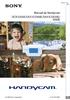 Clicar Manual da Handycam DCR-SX30E/SX31E/SX40E/SX41E/SX50E/ SX60E 2009 Sony Corporation 4-132-761-72(1) PT Utilizar o Manual da Handycam Neste Manual da Handycam irá encontrar informações sobre como utilizar
Clicar Manual da Handycam DCR-SX30E/SX31E/SX40E/SX41E/SX50E/ SX60E 2009 Sony Corporation 4-132-761-72(1) PT Utilizar o Manual da Handycam Neste Manual da Handycam irá encontrar informações sobre como utilizar
HDR-CX300E/CX305E/CX350E/ CX350VE/CX370E/XR350E/XR350VE
 4-171-501-73(1) Índice 9 Preparativos 12 Gravar/Reproduzir 20 HDR-CX300E/CX305E/CX350E/ CX350VE/CX370E/XR350E/XR350VE Fazer uma boa utilização da câmara de vídeo Guardar imagens com um dispositivo externo
4-171-501-73(1) Índice 9 Preparativos 12 Gravar/Reproduzir 20 HDR-CX300E/CX305E/CX350E/ CX350VE/CX370E/XR350E/XR350VE Fazer uma boa utilização da câmara de vídeo Guardar imagens com um dispositivo externo
Manual da Handycam HDR-CX130E/CX160E/CX180E
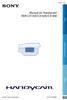 Clicar Manual da Handycam HDR-CX130E/CX160E/CX180E 2011 Sony Corporation 4-271-479-72(1) Utilizar o Manual da Handycam Irá encontrar informações sobre como utilizar a câmara de vídeo ao máximo neste Manual
Clicar Manual da Handycam HDR-CX130E/CX160E/CX180E 2011 Sony Corporation 4-271-479-72(1) Utilizar o Manual da Handycam Irá encontrar informações sobre como utilizar a câmara de vídeo ao máximo neste Manual
Manual da Handycam NEX-VG900/VG900E
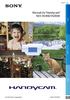 Clicar Manual da Handycam NEX-VG900/VG900E 2012 Sony Corporation 4-436-718-71(1) Utilizar o Manual da Handycam Irá encontrar informações sobre como utilizar a câmara de vídeo ao máximo neste Manual da
Clicar Manual da Handycam NEX-VG900/VG900E 2012 Sony Corporation 4-436-718-71(1) Utilizar o Manual da Handycam Irá encontrar informações sobre como utilizar a câmara de vídeo ao máximo neste Manual da
Manual da Handycam NEX-VG20E/VG20EH
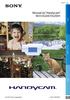 Clicar Manual da Handycam NEX-VG20E/VG20EH 2011 Sony Corporation 4-291-376-71(1) Utilizar o Manual da Handycam Irá encontrar informações sobre como utilizar a câmara de vídeo ao máximo neste Manual da
Clicar Manual da Handycam NEX-VG20E/VG20EH 2011 Sony Corporation 4-291-376-71(1) Utilizar o Manual da Handycam Irá encontrar informações sobre como utilizar a câmara de vídeo ao máximo neste Manual da
Manual da Handycam HDR-CX360E/CX360VE/PJ10E/ PJ30E/PJ30VE /PJ50E/PJ50VE/XR160E
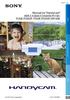 Clicar Manual da Handycam HDR-CX360E/CX360VE/PJ10E/ PJ30E/PJ30VE /PJ50E/PJ50VE/XR160E 2011 Sony Corporation 4-271-165-72(1) Utilizar o Manual da Handycam Irá encontrar informações sobre como utilizar a
Clicar Manual da Handycam HDR-CX360E/CX360VE/PJ10E/ PJ30E/PJ30VE /PJ50E/PJ50VE/XR160E 2011 Sony Corporation 4-271-165-72(1) Utilizar o Manual da Handycam Irá encontrar informações sobre como utilizar a
Manual da Handycam DCR-SR35E/SR36E/SR45E/SR46E/ SR55E/SR65E/SR75E/SR85E. Câmara de vídeo digital. Gravar/Reproduzir 22. Tirar partido da câmara
 3-286-671-91(1) Câmara de vídeo digital Tirar partido da câmara de vídeo Preparativos 8 12 Manual da Handycam Gravar/Reproduzir 22 DCR-SR35E/SR36E/SR45E/SR46E/ SR55E/SR65E/SR75E/SR85E Editar Utilizar suportes
3-286-671-91(1) Câmara de vídeo digital Tirar partido da câmara de vídeo Preparativos 8 12 Manual da Handycam Gravar/Reproduzir 22 DCR-SR35E/SR36E/SR45E/SR46E/ SR55E/SR65E/SR75E/SR85E Editar Utilizar suportes
Manual da Handycam HDR-TG1E/TG3E. Câmara de vídeo digital HD. Gravar/ Reproduzir 23. Tirar partido da câmara de vídeo. Preparativos 15.
 3-288-519-93(1) Câmara de vídeo digital HD Manual da Handycam Tirar partido da câmara de vídeo 8 Preparativos 15 Gravar/ Reproduzir 23 Editar 46 HDR-TG1E/TG3E Utilizar suporte 58 Personalizar a câmara
3-288-519-93(1) Câmara de vídeo digital HD Manual da Handycam Tirar partido da câmara de vídeo 8 Preparativos 15 Gravar/ Reproduzir 23 Editar 46 HDR-TG1E/TG3E Utilizar suporte 58 Personalizar a câmara
JUMPER II MANUAL DO UTILIZADOR
 JUMPER II MANUAL DO UTILIZADOR 1 PRIMEIROS PASSOS Vista geral e peças funcionais 1. Comutador principal/botão disparador 2. LED de estado 3. Alta voz 4. Porta USB 5. Objetiva 6. Ranhura do cartão de memória
JUMPER II MANUAL DO UTILIZADOR 1 PRIMEIROS PASSOS Vista geral e peças funcionais 1. Comutador principal/botão disparador 2. LED de estado 3. Alta voz 4. Porta USB 5. Objetiva 6. Ranhura do cartão de memória
Câmara de vídeo digital. Manual do utilizador
 Câmara de vídeo digital Manual do utilizador Pt 2 Índice Introdução ao produto Funcionamento da câmara de vídeo digital... 3 Utilizar o painel... 4 Alimentação... 5 Modos... 6 Botão para mudar de modo...
Câmara de vídeo digital Manual do utilizador Pt 2 Índice Introdução ao produto Funcionamento da câmara de vídeo digital... 3 Utilizar o painel... 4 Alimentação... 5 Modos... 6 Botão para mudar de modo...
Manual da Cyber-shot DSC-S1900/S2000/S2100. Índice. Pesquisa de Operação. Pesquisa MENU/ Definições. remissivo Índice
 Manual da Cyber-shot DSC-S1900/S2000/S2100 2010 Sony Corporation 4-188-081-51(1) PT Como utilizar este manual Clique num botão na parte superior direita para saltar para a página correspondente. Isto é
Manual da Cyber-shot DSC-S1900/S2000/S2100 2010 Sony Corporation 4-188-081-51(1) PT Como utilizar este manual Clique num botão na parte superior direita para saltar para a página correspondente. Isto é
Introdução. Conheça as peças que compõem a sua camcorder. Parte de baixo. Microfone. Altifalante. Lente. LEDs de iluminação. Flash
 Introdução Conheça as peças que compõem a sua camcorder Altifalante Microfone Lente LEDs de iluminação Tampa do compartimento da bateria Flash Gancho da correia Parte de baixo Entrada do tripé Ranhura
Introdução Conheça as peças que compõem a sua camcorder Altifalante Microfone Lente LEDs de iluminação Tampa do compartimento da bateria Flash Gancho da correia Parte de baixo Entrada do tripé Ranhura
RELÓGIO FILMADORA SPORT Manual de Uso
 RELÓGIO FILMADORA SPORT Manual de Uso 1. Conhecendo o produto 1: Ajuste hora relogio 2: Microfone 3: Camera 4: Botão para Video 5: Entrada USB 6: Botão para Foto e Audio 7: Luz indicadora de função 2.
RELÓGIO FILMADORA SPORT Manual de Uso 1. Conhecendo o produto 1: Ajuste hora relogio 2: Microfone 3: Camera 4: Botão para Video 5: Entrada USB 6: Botão para Foto e Audio 7: Luz indicadora de função 2.
Archive Player Divar Series. Manual de Utilização
 Archive Player Divar Series pt Manual de Utilização Archive Player Índice pt 3 Índice 1 Introdução 4 2 Operação 5 2.1 Iniciar o programa 5 2.2 Conhecer a janela principal 6 2.3 Botão Abrir 6 2.4 Vistas
Archive Player Divar Series pt Manual de Utilização Archive Player Índice pt 3 Índice 1 Introdução 4 2 Operação 5 2.1 Iniciar o programa 5 2.2 Conhecer a janela principal 6 2.3 Botão Abrir 6 2.4 Vistas
Moldura Digital para Fotografias
 DENVER DPF 741 Manual do Utilizador Moldura Digital para Fotografias ATENÇÃO O cabo de alimentação com adaptador/dispositivo para desligar o aparelho deve estar facilmente acessível e deve poder ser desligado
DENVER DPF 741 Manual do Utilizador Moldura Digital para Fotografias ATENÇÃO O cabo de alimentação com adaptador/dispositivo para desligar o aparelho deve estar facilmente acessível e deve poder ser desligado
Perguntas Frequentes para o Transformer TF201
 Perguntas Frequentes para o Transformer TF201 PG7211 Gerir ficheiros... 2 Como acedo aos meus dados armazenados no cartão microsd, SD e dispositivo USB?... 2 Como movo o ficheiro seleccionado para outra
Perguntas Frequentes para o Transformer TF201 PG7211 Gerir ficheiros... 2 Como acedo aos meus dados armazenados no cartão microsd, SD e dispositivo USB?... 2 Como movo o ficheiro seleccionado para outra
Actualização de firmware para iphone com conector Lightning compatível com AppRadio Mode
 Actualização de firmware para iphone com conector Lightning compatível com AppRadio Mode Instruções de actualização para modelos de navegação: AVIC-F40BT, AVIC-F940BT, AVIC-F840BT e AVIC-F8430BT que foram
Actualização de firmware para iphone com conector Lightning compatível com AppRadio Mode Instruções de actualização para modelos de navegação: AVIC-F40BT, AVIC-F940BT, AVIC-F840BT e AVIC-F8430BT que foram
Divar - Archive Player. Manual de Utilização
 Divar - Archive Player PT Manual de Utilização Leitor de Arquivo Divar Manual de Utilização PT 1 Divar Digital Versatile Recorder Leitor de Arquivo Divar Manual de Utilização Índice Começar.....................................................
Divar - Archive Player PT Manual de Utilização Leitor de Arquivo Divar Manual de Utilização PT 1 Divar Digital Versatile Recorder Leitor de Arquivo Divar Manual de Utilização Índice Começar.....................................................
Ladibug Software de Imagem para o Apresentador Virtual Manual do Utilizador
 Ladibug Software de Imagem para o Apresentador Virtual Manual do Utilizador Índice 1. Introdução... 2 2. Requisito do Sistema... 2 3. Instalar Ladibug... 3 4. Ligação... 6 5. Iniciar a utilização do Ladibug...
Ladibug Software de Imagem para o Apresentador Virtual Manual do Utilizador Índice 1. Introdução... 2 2. Requisito do Sistema... 2 3. Instalar Ladibug... 3 4. Ligação... 6 5. Iniciar a utilização do Ladibug...
404 CAMCORDER CAMCORDER E CÂMARA FOTOGRÁFICA
 POrtuguês Portuguese 404 CAMCORDER CAMCORDER E CÂMARA FOTOGRÁFICA Suplemento do Manual do Utilizador do ARCHOS 404 Versão 1.1 Visite o site www.archos.com/manuals para transferir a versão mais recente
POrtuguês Portuguese 404 CAMCORDER CAMCORDER E CÂMARA FOTOGRÁFICA Suplemento do Manual do Utilizador do ARCHOS 404 Versão 1.1 Visite o site www.archos.com/manuals para transferir a versão mais recente
Diferentes modos para visualizar gravações no Software HMS Client
 Diferentes modos para visualizar gravações no Software HMS Client O Software HMS Client permite visualização de imagens de 3 maneiras diferentes: Imagens dos dispositivos (Mini Câmeras e NVRs) gravadas
Diferentes modos para visualizar gravações no Software HMS Client O Software HMS Client permite visualização de imagens de 3 maneiras diferentes: Imagens dos dispositivos (Mini Câmeras e NVRs) gravadas
Smartphone 5 IPS Quad Core
 Smartphone 5 IPS Quad Core GUIA RÁPIDO DE UTILIZAÇÃO PRIMEIROS PASSOS Instalando o cartão SIM e a bateria Desligue o telemóvel completamente. Retire a tampa traseira. Insira o cartão SIM no slot do cartão
Smartphone 5 IPS Quad Core GUIA RÁPIDO DE UTILIZAÇÃO PRIMEIROS PASSOS Instalando o cartão SIM e a bateria Desligue o telemóvel completamente. Retire a tampa traseira. Insira o cartão SIM no slot do cartão
Windows Live Movie Maker
 Windows Live Movie Maker Passo-a-passo para Professores Criar um filme com o Windows Live Movie Maker Descarregue o programa 1. Visite o site http://explore.live.com/windows-live-movie-maker e descarregue
Windows Live Movie Maker Passo-a-passo para Professores Criar um filme com o Windows Live Movie Maker Descarregue o programa 1. Visite o site http://explore.live.com/windows-live-movie-maker e descarregue
NEX-3/NEX-5/NEX-5C A-DRG-100-52(1) 2010 Sony Corporation
 NEX-3/NEX-5/NEX-5C As funções 3D disponibilizadas por esta actualização de firmware são descritas neste folheto. Por favor consulte o Manual de instruções e o Manual da α que estão incluídos no CD-ROM
NEX-3/NEX-5/NEX-5C As funções 3D disponibilizadas por esta actualização de firmware são descritas neste folheto. Por favor consulte o Manual de instruções e o Manual da α que estão incluídos no CD-ROM
HDR-CX110/CX150/XR150. Gravação/Reprodução 20 4-170-892-42(1) 2010 Sony Corporation. Índice 9. Como iniciar 12. Fazendo bom uso de sua câmera de vídeo
 4-170-892-42(1) Índice 9 Como iniciar 12 Gravação/Reprodução 20 HDR-CX110/CX150/XR150 Fazendo bom uso de sua câmera de vídeo Salvando imagens com um aparelho externo Personalizando a câmera de vídeo 41
4-170-892-42(1) Índice 9 Como iniciar 12 Gravação/Reprodução 20 HDR-CX110/CX150/XR150 Fazendo bom uso de sua câmera de vídeo Salvando imagens com um aparelho externo Personalizando a câmera de vídeo 41
Partes da Câmara. Vantagens. Características mais Importantes. Especificações. Versão Portuguesa. Versão Portuguesa WWW.SWEEX.COM.
 Partes da Câmara JB000120 Sweex 3.2 Megapixel digital camera Frente Flash Visor de imagem Vantagens Câmara multi-funcional 5 em 1: Câmara digital com a possibilidade de efectuar gravações vídeo e áudio,
Partes da Câmara JB000120 Sweex 3.2 Megapixel digital camera Frente Flash Visor de imagem Vantagens Câmara multi-funcional 5 em 1: Câmara digital com a possibilidade de efectuar gravações vídeo e áudio,
Actualizar o Firmware da Câmara Digital SLR. Windows
 Actualizar o Firmware da Câmara Digital SLR Windows Obrigado por ter escolhido um produto Nikon. Este guia descreve como actualizar este firmware. Se não tiver a certeza de que pode executar correctamente
Actualizar o Firmware da Câmara Digital SLR Windows Obrigado por ter escolhido um produto Nikon. Este guia descreve como actualizar este firmware. Se não tiver a certeza de que pode executar correctamente
PDA CAM MANUAL DO UTILIZADOR
 PDA CAM MANUAL DO UTILIZADOR Português Manual do utilizador Índice Preparações... 2 Conteúdo da embalagem... 2 Requisitos do sistema... 2 Ficar a conhecer o PDA Cam... 3 Componentes do PDA Cam... 3 Instalação...
PDA CAM MANUAL DO UTILIZADOR Português Manual do utilizador Índice Preparações... 2 Conteúdo da embalagem... 2 Requisitos do sistema... 2 Ficar a conhecer o PDA Cam... 3 Componentes do PDA Cam... 3 Instalação...
Câmara Digital Guia de Software
 Câmara Digital / Câmara Digital Guia de Software Todos os direitos reservados. Esta publicação não pode ser integral ou parcialmente reproduzida, arquivada nem transmitida por qualquer processo electrónico,
Câmara Digital / Câmara Digital Guia de Software Todos os direitos reservados. Esta publicação não pode ser integral ou parcialmente reproduzida, arquivada nem transmitida por qualquer processo electrónico,
Câmara de vídeo digital. Manual do utilizador
 Câmara de vídeo digital Manual do utilizador Pt 2 Índice Introdução ao produto Funcionamento da câmara de vídeo digital... 3 Utilizar o painel... 5 Alimentação... 6 Modos... 7 Modo DV Produzir filmes...
Câmara de vídeo digital Manual do utilizador Pt 2 Índice Introdução ao produto Funcionamento da câmara de vídeo digital... 3 Utilizar o painel... 5 Alimentação... 6 Modos... 7 Modo DV Produzir filmes...
IRISPen Air 7. Guia rápido. (Android)
 IRISPen Air 7 Guia rápido (Android) Este Guia rápido do utilizador ajuda-o a dar os primeiros passos com o IRISPen Air TM 7. Leia este guia antes de utilizar o scanner e o respetivo software. Todas as
IRISPen Air 7 Guia rápido (Android) Este Guia rápido do utilizador ajuda-o a dar os primeiros passos com o IRISPen Air TM 7. Leia este guia antes de utilizar o scanner e o respetivo software. Todas as
Obrigado por comprar este tablet. Por favor, leia e guarde todas as instruções de operação antes de utilizar o aparelho.
 Manual em Portugues Prefácio Obrigado por comprar este tablet. Por favor, leia e guarde todas as instruções de operação antes de utilizar o aparelho. I. Nota 1. Evite deixar cair o aparelho ou agitar com
Manual em Portugues Prefácio Obrigado por comprar este tablet. Por favor, leia e guarde todas as instruções de operação antes de utilizar o aparelho. I. Nota 1. Evite deixar cair o aparelho ou agitar com
MANUAL DE INSTRUÇÕES RELÓGIO ESPIÃO
 MANUAL DE INSTRUÇÕES RELÓGIO ESPIÃO Antes de manusear leia atentamente todas as instruções deste manual: Este aparelho é constituído de mecanismos internos muito sensíveis e delicados, sendo que os mesmos
MANUAL DE INSTRUÇÕES RELÓGIO ESPIÃO Antes de manusear leia atentamente todas as instruções deste manual: Este aparelho é constituído de mecanismos internos muito sensíveis e delicados, sendo que os mesmos
Manual Brother Image Viewer para Android
 Manual Brother Image Viewer para Android Versão 0 POR Definições de notas Ao longo deste Manual do Utilizador, é utilizado o seguinte ícone: NOTA As Notas indicam o que fazer perante uma determinada situação
Manual Brother Image Viewer para Android Versão 0 POR Definições de notas Ao longo deste Manual do Utilizador, é utilizado o seguinte ícone: NOTA As Notas indicam o que fazer perante uma determinada situação
Função visualizar cartão de memória
 Manual de utilizador Função visualizar cartão de memória Este é o manual da função visualizar cartão de memória. Leia este manual atentamente antes de operar com a função visualizar cartão de memória.
Manual de utilizador Função visualizar cartão de memória Este é o manual da função visualizar cartão de memória. Leia este manual atentamente antes de operar com a função visualizar cartão de memória.
JVC CAM Control (para iphone) Manual do Utilizador
 JVC CAM Control (para iphone) Manual do Utilizador Português Este é o manual de instruções do software (para iphone) relativo à Live Streaming Camera GV-LS2/GV-LS1 feito pela JVC KENWOOD Corporation. Os
JVC CAM Control (para iphone) Manual do Utilizador Português Este é o manual de instruções do software (para iphone) relativo à Live Streaming Camera GV-LS2/GV-LS1 feito pela JVC KENWOOD Corporation. Os
Como Fazer um Vídeo no Windows Movie Maker
 Como Fazer um Vídeo no Windows Movie Maker Versão deste documento: 1 1 Data de edição deste documento: 20 de Julho de 2011 1. Vá ao Iniciar -> Todos os Programas -> Movie Maker 2..Este é o aspecto do Movie
Como Fazer um Vídeo no Windows Movie Maker Versão deste documento: 1 1 Data de edição deste documento: 20 de Julho de 2011 1. Vá ao Iniciar -> Todos os Programas -> Movie Maker 2..Este é o aspecto do Movie
Conteúdo do pacote. Lista de terminologia. Powerline Adapter
 Powerline Adapter Note! Não expor o Powerline Adapter a temperaturas extremas. Não deixar o dispositivo sob a luz solar directa ou próximo a elementos aquecidos. Não usar o Powerline Adapter em ambientes
Powerline Adapter Note! Não expor o Powerline Adapter a temperaturas extremas. Não deixar o dispositivo sob a luz solar directa ou próximo a elementos aquecidos. Não usar o Powerline Adapter em ambientes
FILMADORA SPORT MANUAL DO USUÁRIO. Todas as Imagens deste manual são meramente ilustrativas.
 FILMADORA SPORT MANUAL DO USUÁRIO Todas as Imagens deste manual são meramente ilustrativas. www.orangeexperience.com.br FILMADORA SPORT ÍNDICE Acessórios Encaixe dos Suportes Requisitos do Sistema O
FILMADORA SPORT MANUAL DO USUÁRIO Todas as Imagens deste manual são meramente ilustrativas. www.orangeexperience.com.br FILMADORA SPORT ÍNDICE Acessórios Encaixe dos Suportes Requisitos do Sistema O
O AMBIENTE DE TRABALHO DO WINDOWS
 O AMBIENTE DE TRABALHO DO WINDOWS O Windows funciona como um Sistema Operativo, responsável pelo arranque do computador. Um computador que tenha o Windows instalado, quando arranca, entra directamente
O AMBIENTE DE TRABALHO DO WINDOWS O Windows funciona como um Sistema Operativo, responsável pelo arranque do computador. Um computador que tenha o Windows instalado, quando arranca, entra directamente
Obrigado por adquirir a GoXtreme WiFi câmara de ação. Antes de iniciar. o uso de seu producto, leia este manual atentamente para ampliar sua
 Manual do usuário Obrigado por adquirir a GoXtreme WiFi câmara de ação. Antes de iniciar o uso de seu producto, leia este manual atentamente para ampliar sua performance e extender a vida útil. Aparência
Manual do usuário Obrigado por adquirir a GoXtreme WiFi câmara de ação. Antes de iniciar o uso de seu producto, leia este manual atentamente para ampliar sua performance e extender a vida útil. Aparência
PORTA RETRATO DIGITAL
 VC-61 PORTA RETRATO DIGITAL Leia atentamente as informações contidas neste manual antes de usar o aparelho. Índice Precauções Pág: 2 Conhecendo o aparelho Pág: 2 Instruções de uso Pág: 3 Modo Foto Pág:
VC-61 PORTA RETRATO DIGITAL Leia atentamente as informações contidas neste manual antes de usar o aparelho. Índice Precauções Pág: 2 Conhecendo o aparelho Pág: 2 Instruções de uso Pág: 3 Modo Foto Pág:
Guia da Handycam HDR-CX130
 Guia da Handycam HDR-CX130 2011 Sony Corporation Impresso no Brasil Utilizando o Guia da Handycam Você encontrará informações completas sobre como utilizar sua câmera de vídeo neste Guia da Handycam. Leia
Guia da Handycam HDR-CX130 2011 Sony Corporation Impresso no Brasil Utilizando o Guia da Handycam Você encontrará informações completas sobre como utilizar sua câmera de vídeo neste Guia da Handycam. Leia
IRISPen Air 7. Guia rápido. (ios)
 IRISPen Air 7 Guia rápido (ios) Este Guia rápido do utilizador ajuda-o a dar os primeiros passos com o IRISPen TM Air 7. Leia este guia antes de utilizar o scanner e o respetivo software. Todas as informações
IRISPen Air 7 Guia rápido (ios) Este Guia rápido do utilizador ajuda-o a dar os primeiros passos com o IRISPen TM Air 7. Leia este guia antes de utilizar o scanner e o respetivo software. Todas as informações
Seu manual do usuário EPSON LQ-630 http://pt.yourpdfguides.com/dref/1120693
 Você pode ler as recomendações contidas no guia do usuário, no guia de técnico ou no guia de instalação para. Você vai encontrar as respostas a todas suas perguntas sobre a no manual do usuário (informação,
Você pode ler as recomendações contidas no guia do usuário, no guia de técnico ou no guia de instalação para. Você vai encontrar as respostas a todas suas perguntas sobre a no manual do usuário (informação,
Manual de Actualização de Firmware para câmaras fotográficas digitais Cyber-shot da Sony - DSC-F828
 Manual de Actualização de Firmware para câmaras fotográficas digitais Cyber-shot da Sony - DSC-F828 O termo "Firmware" refere-se ao software da sua câmara Cyber-shot. Pode actualizar este software para
Manual de Actualização de Firmware para câmaras fotográficas digitais Cyber-shot da Sony - DSC-F828 O termo "Firmware" refere-se ao software da sua câmara Cyber-shot. Pode actualizar este software para
Capítulo 1: Introdução
 Capítulo 1: Introdução 1.1 Conteúdo da embalagem Quando receber a sua TVGo A03, certifique-se que os seguintes itens se encontram na embalagem da Mini Super TV USB. TVGo A03 CD do controlador Controlo
Capítulo 1: Introdução 1.1 Conteúdo da embalagem Quando receber a sua TVGo A03, certifique-se que os seguintes itens se encontram na embalagem da Mini Super TV USB. TVGo A03 CD do controlador Controlo
HD total, lente grande angular Carl Zeiss, sensor CMOS Exmor R, iauto, imagens fixas de 8,9 MP e zoom alargado de 32x
 Capture mais das suas memórias HD total, lente grande angular Carl Zeiss, sensor CMOS Exmor R, iauto, imagens fixas de 8,9 MP e zoom alargado de 32x Coloque mais pormenores no fotograma com uma lente grande
Capture mais das suas memórias HD total, lente grande angular Carl Zeiss, sensor CMOS Exmor R, iauto, imagens fixas de 8,9 MP e zoom alargado de 32x Coloque mais pormenores no fotograma com uma lente grande
MANUAL DE INSTRUÇÕES
 MANUAL DE INSTRUÇÕES Obrigado por adquirir este produto. Por favor, leia essas instruções cuidadosamente para garantir melhores resultados do seu aparelho. SOBRE O PRODUTO A MINIMAXX é a menor câmera de
MANUAL DE INSTRUÇÕES Obrigado por adquirir este produto. Por favor, leia essas instruções cuidadosamente para garantir melhores resultados do seu aparelho. SOBRE O PRODUTO A MINIMAXX é a menor câmera de
EW7011 Estação de ancoragem USB 3.0 para discos rígidos SATA de 2,5" e 3,5"
 EW7011 Estação de ancoragem USB 3.0 para discos rígidos SATA de 2,5" e 3,5" 2 PORTUGUÊS Estação de Ancoragem USB 3.0 EW7011 para discos rígidos SATA de 2,5" e 3,5" Índice 1.0 Introdução... 2 1.1 Funções
EW7011 Estação de ancoragem USB 3.0 para discos rígidos SATA de 2,5" e 3,5" 2 PORTUGUÊS Estação de Ancoragem USB 3.0 EW7011 para discos rígidos SATA de 2,5" e 3,5" Índice 1.0 Introdução... 2 1.1 Funções
ConferenceCam Connect. QuickStart Guide
 ConferenceCam Connect QuickStart Guide Português...................... 53 ConferenceCam Connect QuickStart Guide Logitech ConferenceCam Connect Incluído na embalagem 1 2 3 4 5 1. Unidade principal com
ConferenceCam Connect QuickStart Guide Português...................... 53 ConferenceCam Connect QuickStart Guide Logitech ConferenceCam Connect Incluído na embalagem 1 2 3 4 5 1. Unidade principal com
QNAP Surveillance Client para MAC
 QNAP Surveillance Client para MAC Chapter 1. Instalar o QNAP Surveillance Client 1. Clique duas vezes em "QNAP Surveillance Client V1.0.1 Build 5411.dmg". Após alguns segundos, é exibida a seguinte imagem.
QNAP Surveillance Client para MAC Chapter 1. Instalar o QNAP Surveillance Client 1. Clique duas vezes em "QNAP Surveillance Client V1.0.1 Build 5411.dmg". Após alguns segundos, é exibida a seguinte imagem.
Câmera Sport HD. Manual do Usuário
 Câmera Sport HD Manual do Usuário Você acaba de adquirir um produto Leadership, testado e aprovado por diversos consumidores em todo Brasil. Neste manual estão contidas todas as informações necessárias
Câmera Sport HD Manual do Usuário Você acaba de adquirir um produto Leadership, testado e aprovado por diversos consumidores em todo Brasil. Neste manual estão contidas todas as informações necessárias
Verificar o conteúdo da embalagem
 Verificar o conteúdo da embalagem suporte de papel CD-ROM do guia do Utilizador e do software da impressora pacote de tinteiros (contém tinteiros a cores e preto.) Utilização diária Instalação cabo de
Verificar o conteúdo da embalagem suporte de papel CD-ROM do guia do Utilizador e do software da impressora pacote de tinteiros (contém tinteiros a cores e preto.) Utilização diária Instalação cabo de
Conceitos importantes
 Conceitos importantes Informática Informação + Automática Tratamento ou processamento da informação, utilizando meios automáticos. Computador (Provem da palavra latina: computare, que significa contar)
Conceitos importantes Informática Informação + Automática Tratamento ou processamento da informação, utilizando meios automáticos. Computador (Provem da palavra latina: computare, que significa contar)
Português. Câmara digital. Manual do utilizador
 Português Multi-funções Câmara digital Manual do utilizador ii ÍNDICE Identificação dos componentes... 1 Ícones existentes no LCD... 2 Preparação... 2 Introduzir as baterias... 2 Introduza o cartão SD/MMC...
Português Multi-funções Câmara digital Manual do utilizador ii ÍNDICE Identificação dos componentes... 1 Ícones existentes no LCD... 2 Preparação... 2 Introduzir as baterias... 2 Introduza o cartão SD/MMC...
Segurança e recuperação Manual do utilizador
 Segurança e recuperação Manual do utilizador Copyright 2009 Hewlett-Packard Development Company, L.P. Microsoft é uma marca comercial registada da Microsoft Corporation nos E.U.A. As informações contidas
Segurança e recuperação Manual do utilizador Copyright 2009 Hewlett-Packard Development Company, L.P. Microsoft é uma marca comercial registada da Microsoft Corporation nos E.U.A. As informações contidas
DCR-SX83. Gravando/Reproduzindo 17 4-186-239-01(1) Índice 7. Procedimentos iniciais 9. Fazendo um bom uso da sua câmera de vídeo
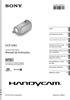 4-186-239-01(1) Índice 7 Procedimentos iniciais 9 Gravando/Reproduzindo 17 DCR-SX83 Fazendo um bom uso da sua câmera de vídeo 26 Câmera de Vídeo Digital Manual de Instruções Esta câmera é compatível apenas
4-186-239-01(1) Índice 7 Procedimentos iniciais 9 Gravando/Reproduzindo 17 DCR-SX83 Fazendo um bom uso da sua câmera de vídeo 26 Câmera de Vídeo Digital Manual de Instruções Esta câmera é compatível apenas
MANUAL DO XTRA CONTROLLER PRO
 MANUAL DO XTRA CONTROLLER PRO Manual do Xtra Controller Pro 1/10 ÍNDICE Clique em qualquer título deste índice para avançar até à secção correspondente 1. INTRODUÇÃO...3 2. FUNÇÃO TRAVELLING ZOOM...5 3.
MANUAL DO XTRA CONTROLLER PRO Manual do Xtra Controller Pro 1/10 ÍNDICE Clique em qualquer título deste índice para avançar até à secção correspondente 1. INTRODUÇÃO...3 2. FUNÇÃO TRAVELLING ZOOM...5 3.
Como Iniciar. Nokia N76
 Como Iniciar Nokia N76 Nokia N76 Introdução Teclas e componentes (frente e parte interna) Neste manual denominado Nokia N76. 1 Tecla externa direita 2 Tecla central 3 Tecla externa esquerda 4 Câmera secundária
Como Iniciar Nokia N76 Nokia N76 Introdução Teclas e componentes (frente e parte interna) Neste manual denominado Nokia N76. 1 Tecla externa direita 2 Tecla central 3 Tecla externa esquerda 4 Câmera secundária
2.Não use objetos de metal para tocar o aparelho, pode produzir um curto-circuito.
 Manual em Portugues Introdução Obrigado pela sua compra! Por favor, leia estas instruções antes de usar o tablet. Nós não nos fazemos responsáveis pelas conseqüências do uso indevido. Para melhorar o serviço
Manual em Portugues Introdução Obrigado pela sua compra! Por favor, leia estas instruções antes de usar o tablet. Nós não nos fazemos responsáveis pelas conseqüências do uso indevido. Para melhorar o serviço
Câmera térmica TKTI 21 e 31 SKF
 Câmera térmica TKTI 21 e 31 SKF Guia de iniciação rápida 1. Descrição da câmera Visor em cores de 3.5 Ranhura dos conectores Lentes infravermelhas da câmera Lentes da câmera digital LED de status Botões
Câmera térmica TKTI 21 e 31 SKF Guia de iniciação rápida 1. Descrição da câmera Visor em cores de 3.5 Ranhura dos conectores Lentes infravermelhas da câmera Lentes da câmera digital LED de status Botões
Ladibug TM 2.0 Software de Imagem para a Câmara de Documento Manual do Utilizador
 Ladibug TM 2.0 Software de Imagem para a Câmara de Documento Manual do Utilizador Índice 1. Introdução... 2 2. Requisitos do Sistema... 2 3. Instalação de Ladibug... 3 4. Ligação ao hardware... 8 5. Iniciar
Ladibug TM 2.0 Software de Imagem para a Câmara de Documento Manual do Utilizador Índice 1. Introdução... 2 2. Requisitos do Sistema... 2 3. Instalação de Ladibug... 3 4. Ligação ao hardware... 8 5. Iniciar
1 Ajuda da Internet M vel Clix
 1 Ajuda da Internet M vel Clix Descrição geral Esta aplicação permite Ligar/Desligar por intermédio de uma PC Card / Modem USB. Janela principal da Internet M vel Clix Indica o estado de roaming Minimizes
1 Ajuda da Internet M vel Clix Descrição geral Esta aplicação permite Ligar/Desligar por intermédio de uma PC Card / Modem USB. Janela principal da Internet M vel Clix Indica o estado de roaming Minimizes
Guia da Handycam DCR-SX40/SX41/SX60
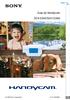 Clique Guia da Handycam DCR-SX40/SX41/SX60 2009 Sony Corporation 4-132-760-41(1) PT Utilizando o Guia da Handycam Você encontrará informações sobre como usar todos os recursos de sua câmera de vídeo neste
Clique Guia da Handycam DCR-SX40/SX41/SX60 2009 Sony Corporation 4-132-760-41(1) PT Utilizando o Guia da Handycam Você encontrará informações sobre como usar todos os recursos de sua câmera de vídeo neste
Introdução à rede subscrita Nokia N93i-1
 Introdução à rede subscrita Nokia N93i-1 Introdução à rede subscrita 2ª edição, PT, 9200199 Introdução Através da arquitectura UPnP e de redes locais sem fios (WLAN), pode criar uma rede subscrita de dispositivos
Introdução à rede subscrita Nokia N93i-1 Introdução à rede subscrita 2ª edição, PT, 9200199 Introdução Através da arquitectura UPnP e de redes locais sem fios (WLAN), pode criar uma rede subscrita de dispositivos
WINDOWS. O Windows funciona como um Sistema Operativo, responsável pelo arranque do computador.
 WINDOWS O AMBIENTE DE TRABALHO DO WINDOWS O Windows funciona como um Sistema Operativo, responsável pelo arranque do computador. Um computador que tenha o Windows instalado, quando arranca, entra directamente
WINDOWS O AMBIENTE DE TRABALHO DO WINDOWS O Windows funciona como um Sistema Operativo, responsável pelo arranque do computador. Um computador que tenha o Windows instalado, quando arranca, entra directamente
EMP Multi Screen Adjustment. Guia de Funcionamento
 EMP Multi Screen Adjustment Guia de Funcionamento Simbologia Utilizada no Manual 1 IMPORTANTE Indica operações que podem provocar danos ou ferimentos se não se tiver os cuidados devidos. NOTA Indica informações
EMP Multi Screen Adjustment Guia de Funcionamento Simbologia Utilizada no Manual 1 IMPORTANTE Indica operações que podem provocar danos ou ferimentos se não se tiver os cuidados devidos. NOTA Indica informações
Guia de Instalação do Software
 Guia de Instalação do Software Este manual explica como instalar o software através de uma ligação USB ou de rede. A ligação de rede não se encontra disponível para os modelos SP 200/200S/203S/203SF/204SF.
Guia de Instalação do Software Este manual explica como instalar o software através de uma ligação USB ou de rede. A ligação de rede não se encontra disponível para os modelos SP 200/200S/203S/203SF/204SF.
power one pocketcharger
 P power one pocketcharger Volume de fornecimento 1 x carregador para power one pocketcharger 1 x conjunto de aplicações de compartimento das pilhas, para os tamanhos 13, 312 e 10, com código de cores 1
P power one pocketcharger Volume de fornecimento 1 x carregador para power one pocketcharger 1 x conjunto de aplicações de compartimento das pilhas, para os tamanhos 13, 312 e 10, com código de cores 1
Educação Digital... 41... 19
 Versão 1.1 ... 3... 3... 3... 3... 3... 4... 4... 6... 9... 9... 10... 13... 15... 16... 16... 17... 18... 19... 21... 23... 27... 41... 42... 43... 44... 46... 60... 65 2 A aplicação 20 Manual é um novo
Versão 1.1 ... 3... 3... 3... 3... 3... 4... 4... 6... 9... 9... 10... 13... 15... 16... 16... 17... 18... 19... 21... 23... 27... 41... 42... 43... 44... 46... 60... 65 2 A aplicação 20 Manual é um novo
filmadora sport FS201
 MANUAL DO USUÁRIO filmadora sport FS201 Acessórios Encaixe dos Suportes Aviso Requisitos do Sistema Aparência e Botões Iniciando o Uso Uso do cartão de memória Ligando e Desligando Conversão entre modos
MANUAL DO USUÁRIO filmadora sport FS201 Acessórios Encaixe dos Suportes Aviso Requisitos do Sistema Aparência e Botões Iniciando o Uso Uso do cartão de memória Ligando e Desligando Conversão entre modos
CCT-5001 MANUAL DO UTILIZADOR
 CCT-5001 MANUAL DO UTILIZADOR facebook.com/denverelectronics PT-1 Parte da câmara de vídeo Preparar para usar 1. Porta HDMI 6. Ecrã 11. Protetor 16. PARA CIMA 2. Ranhura para 7. Luz do indicador 12. Coluna
CCT-5001 MANUAL DO UTILIZADOR facebook.com/denverelectronics PT-1 Parte da câmara de vídeo Preparar para usar 1. Porta HDMI 6. Ecrã 11. Protetor 16. PARA CIMA 2. Ranhura para 7. Luz do indicador 12. Coluna
Conteúdo do pacote. Lista de terminologia. Powerline Adapter
 Powerline Adapter Note! Não expor o Powerline Adapter a temperaturas extremas. Não deixar o dispositivo sob a luz solar directa ou próximo a elementos aquecidos. Não usar o Powerline Adapter em ambientes
Powerline Adapter Note! Não expor o Powerline Adapter a temperaturas extremas. Não deixar o dispositivo sob a luz solar directa ou próximo a elementos aquecidos. Não usar o Powerline Adapter em ambientes
GUARDING EXPERT (ANDROID) SOFTWARE PARA TELEMÓVEIS
 1 GUARDING EXPERT (ANDROID) SOFTWARE PARA TELEMÓVEIS Visão Geral O software para telemóvel Guarding Expert (Android) V3.2, foi projetado para telemóveis com base no sistema operativo Android (versão 2.3.3
1 GUARDING EXPERT (ANDROID) SOFTWARE PARA TELEMÓVEIS Visão Geral O software para telemóvel Guarding Expert (Android) V3.2, foi projetado para telemóveis com base no sistema operativo Android (versão 2.3.3
GUIA PRÁTICO do dbadge2 Dosímetro Pessoal de Ruídos
 GUIA PRÁTICO do dbadge2 Dosímetro Pessoal de Ruídos O dbadge2 foi criado para tornar as medições pessoais de exposição a ruídos mais simples do que nunca, além de contar com até três dosímetros simultâneos
GUIA PRÁTICO do dbadge2 Dosímetro Pessoal de Ruídos O dbadge2 foi criado para tornar as medições pessoais de exposição a ruídos mais simples do que nunca, além de contar com até três dosímetros simultâneos
Instalar o computador
 ThinkPad R40 Series Lista de verificação de componentes Part Number: 9P54 Manual de Instalação A IBM agradece a sua preferência por um computador IBM ThinkPad R Series. Confronte os itens indicados nesta
ThinkPad R40 Series Lista de verificação de componentes Part Number: 9P54 Manual de Instalação A IBM agradece a sua preferência por um computador IBM ThinkPad R Series. Confronte os itens indicados nesta
MANUAL DE CONSULTA RÁPIDA DO MODEM OPTIONS FOR NOKIA 7650. Copyright 2002 Nokia. Todos os direitos reservados 9354493 Issue 2
 MANUAL DE CONSULTA RÁPIDA DO MODEM OPTIONS FOR NOKIA 7650 Copyright 2002 Nokia. Todos os direitos reservados 9354493 Issue 2 Índice 1. INTRODUÇÃO...1 2. INSTALAR O MODEM OPTIONS FOR NOKIA 7650...1 3. SELECCIONAR
MANUAL DE CONSULTA RÁPIDA DO MODEM OPTIONS FOR NOKIA 7650 Copyright 2002 Nokia. Todos os direitos reservados 9354493 Issue 2 Índice 1. INTRODUÇÃO...1 2. INSTALAR O MODEM OPTIONS FOR NOKIA 7650...1 3. SELECCIONAR
Caneta Espiã NOVY. Página1. 1 - Introdução:
 Página1 1 - Introdução: A NOVA CANETA ESPIÃ representa um novo conceito no universo da espionagem. Trazendo um novo design e uma nova tecnologia, a nova caneta oferece a você, um produto elegante, discreto
Página1 1 - Introdução: A NOVA CANETA ESPIÃ representa um novo conceito no universo da espionagem. Trazendo um novo design e uma nova tecnologia, a nova caneta oferece a você, um produto elegante, discreto
Migrar para o Access 2010
 Neste Guia Microsoft O aspecto do Microsoft Access 2010 é muito diferente do Access 2003, pelo que este guia foi criado para ajudar a minimizar a curva de aprendizagem. Continue a ler para conhecer as
Neste Guia Microsoft O aspecto do Microsoft Access 2010 é muito diferente do Access 2003, pelo que este guia foi criado para ajudar a minimizar a curva de aprendizagem. Continue a ler para conhecer as
Microsoft PowerPoint 2003
 Página 1 de 36 Índice Conteúdo Nº de página Introdução 3 Área de Trabalho 5 Criando uma nova apresentação 7 Guardar Apresentação 8 Inserir Diapositivos 10 Fechar Apresentação 12 Abrindo Documentos 13 Configurar
Página 1 de 36 Índice Conteúdo Nº de página Introdução 3 Área de Trabalho 5 Criando uma nova apresentação 7 Guardar Apresentação 8 Inserir Diapositivos 10 Fechar Apresentação 12 Abrindo Documentos 13 Configurar
Versão Portuguesa. Introdução. Conteúdo da embalagem. IP004 Sweex Wireless Internet Phone
 IP004 Sweex Wireless Internet Phone Introdução Gostaríamos de agradecer o facto de ter adquirido o Sweex Wireless Internet Phone. Com este telefone pela Internet poderá, de uma forma fácil e rápida, participar
IP004 Sweex Wireless Internet Phone Introdução Gostaríamos de agradecer o facto de ter adquirido o Sweex Wireless Internet Phone. Com este telefone pela Internet poderá, de uma forma fácil e rápida, participar
Ambiente de trabalho. Configurações. Acessórios
 Ambiente de trabalho Configurações Acessórios O Sistema Operativo (SO) é o conjunto de programas fundamentais que permitem que o computador funcione e comunique com o exterior. Actualmente, o Windows é
Ambiente de trabalho Configurações Acessórios O Sistema Operativo (SO) é o conjunto de programas fundamentais que permitem que o computador funcione e comunique com o exterior. Actualmente, o Windows é
Manual de início rápido. Português VTE-1016
 Manual de início rápido Português VTE-1016 7025695 1 Vamos começar! Liga o comando ao sistema PlayStation TV Podes utilizar o comando sem fios DUALSHOCK 3 ou DUALSHOCK 4 com o sistema PS TV: basta ligar
Manual de início rápido Português VTE-1016 7025695 1 Vamos começar! Liga o comando ao sistema PlayStation TV Podes utilizar o comando sem fios DUALSHOCK 3 ou DUALSHOCK 4 com o sistema PS TV: basta ligar
ZS Rest. Manual Profissional. BackOffice Mapa de Mesas. v2011
 Manual Profissional BackOffice Mapa de Mesas v2011 1 1. Índice 2. Introdução... 2 3. Iniciar ZSRest Backoffice... 3 4. Confirmar desenho de mesas... 4 b) Activar mapa de mesas... 4 c) Zonas... 4 5. Desenhar
Manual Profissional BackOffice Mapa de Mesas v2011 1 1. Índice 2. Introdução... 2 3. Iniciar ZSRest Backoffice... 3 4. Confirmar desenho de mesas... 4 b) Activar mapa de mesas... 4 c) Zonas... 4 5. Desenhar
Windows. Atualizar o firmware para unidades de comunicações UT-1. Prepare-se
 Atualizar o firmware para unidades de comunicações UT- Windows Obrigado por ter escolhido um produto Nikon. Este guia descreve como atualizar o firmware para unidades de comunicações UT-. Se você não tiver
Atualizar o firmware para unidades de comunicações UT- Windows Obrigado por ter escolhido um produto Nikon. Este guia descreve como atualizar o firmware para unidades de comunicações UT-. Se você não tiver
Internet Update de PaintManager TM. Manual de instalação e utilização do programa de actualização
 Internet Update de PaintManager TM Manual de instalação e utilização do programa de actualização ÍNDICE O que é o programa Internet Update? 3 Como se instala e executa o programa? 3 Aceder ao programa
Internet Update de PaintManager TM Manual de instalação e utilização do programa de actualização ÍNDICE O que é o programa Internet Update? 3 Como se instala e executa o programa? 3 Aceder ao programa
EW7033 caixa para discos rígidos SATA de 2,5 USB 3.0
 EW7033 caixa para discos rígidos SATA de 2,5 USB 3.0 2 PORTUGUÊS EW7033 Caixa para discos rígidos SATA de 2,5" USB 3.0 Índice 1.0 Introdução... 2 1.1 Funções e funcionalidades... 2 1.2 Conteúdo da embalagem...
EW7033 caixa para discos rígidos SATA de 2,5 USB 3.0 2 PORTUGUÊS EW7033 Caixa para discos rígidos SATA de 2,5" USB 3.0 Índice 1.0 Introdução... 2 1.1 Funções e funcionalidades... 2 1.2 Conteúdo da embalagem...
Manual de Instruções. Touchlight Smart
 Manual de Instruções Touchlight Smart Touchlight Smart é uma central de automação sem fio para controlar a casa pelo celular. Compatível com uma grande variedade de equipamentos, você pode controlar áudio,
Manual de Instruções Touchlight Smart Touchlight Smart é uma central de automação sem fio para controlar a casa pelo celular. Compatível com uma grande variedade de equipamentos, você pode controlar áudio,
Guia Passo a Passo de Actualização do Windows 8.1
 Guia Passo a Passo de Actualização do Windows 8.1 Instalação e Actualização do Windows 8.1 Actualizar o BIOS, aplicações, controladores e executar o Windows Update Seleccionar o tipo de instalação Instalar
Guia Passo a Passo de Actualização do Windows 8.1 Instalação e Actualização do Windows 8.1 Actualizar o BIOS, aplicações, controladores e executar o Windows Update Seleccionar o tipo de instalação Instalar
Guia de Instalação de Software
 Guia de Instalação de Software Este manual explica como instalar o software através de uma ligação USB ou de rede. A ligação de rede não se encontra disponível para os modelos SP 200/200S/203S/203SF/204SF.
Guia de Instalação de Software Este manual explica como instalar o software através de uma ligação USB ou de rede. A ligação de rede não se encontra disponível para os modelos SP 200/200S/203S/203SF/204SF.
Unidade de disco rígido (com suporte de montagem) Manual de Instruções
 Unidade de disco rígido (com suporte de montagem) Manual de Instruções CECH-ZHD1 7020228 Hardware compativel Sistema PlayStation 3 (série CECH-400x) Advertência Para garantir a utilização segura deste
Unidade de disco rígido (com suporte de montagem) Manual de Instruções CECH-ZHD1 7020228 Hardware compativel Sistema PlayStation 3 (série CECH-400x) Advertência Para garantir a utilização segura deste
APOSTILA DE EXEMPLO. (Esta é só uma reprodução parcial do conteúdo)
 APOSTILA DE EXEMPLO (Esta é só uma reprodução parcial do conteúdo) 1 Índice Aula 1 - Área de trabalho e personalizando o sistema... 3 A área de trabalho... 3 Partes da área de trabalho.... 4 O Menu Iniciar:...
APOSTILA DE EXEMPLO (Esta é só uma reprodução parcial do conteúdo) 1 Índice Aula 1 - Área de trabalho e personalizando o sistema... 3 A área de trabalho... 3 Partes da área de trabalho.... 4 O Menu Iniciar:...
Guia de Imprimir/Digitalizar Portátil para o Brother iprint&scan
 Guia de Imprimir/Digitalizar Portátil para o Brother iprint&scan Versão G POR Definições de notas Ao longo deste Manual do Utilizador, é utilizado o seguinte ícone: As Notas indicam o que fazer perante
Guia de Imprimir/Digitalizar Portátil para o Brother iprint&scan Versão G POR Definições de notas Ao longo deste Manual do Utilizador, é utilizado o seguinte ícone: As Notas indicam o que fazer perante
MULTI-CARD 24-IN-1 READER
 MULTI-CARD 24-IN-1 READER Manual de iniciação rápida xd SDHC / MMC micro SD M2 CF MS Duo O Leitor USB de vários cartões (24 em 1) da Lexar é um solução para transferências integrada e fácil de utilizar.
MULTI-CARD 24-IN-1 READER Manual de iniciação rápida xd SDHC / MMC micro SD M2 CF MS Duo O Leitor USB de vários cartões (24 em 1) da Lexar é um solução para transferências integrada e fácil de utilizar.
Capítulo. Comunicação de Dados Capítulo 9
 Capítulo 9 Capítulo Este capítulo descreve o que é preciso saber para transferir programas entre a fx-7400g PLUS e certos modelos de calculadoras científicas com função de gráficos CASIO ligados com um
Capítulo 9 Capítulo Este capítulo descreve o que é preciso saber para transferir programas entre a fx-7400g PLUS e certos modelos de calculadoras científicas com função de gráficos CASIO ligados com um
T52WA Monitor panorâmico LCD de 15 polegadas Manual do Utilizador
 T52WA Monitor panorâmico LCD de 15 polegadas Manual do Utilizador Tabela de conteúdos Conteúdo da embalagem...3 Instalação...4 Para ligar o monitor ao seu computador... 4 Para ligar o monitor à fonte de
T52WA Monitor panorâmico LCD de 15 polegadas Manual do Utilizador Tabela de conteúdos Conteúdo da embalagem...3 Instalação...4 Para ligar o monitor ao seu computador... 4 Para ligar o monitor à fonte de
Manual de utilizador. Função Memory Viewer. Índice
 Manual de utilizador Função Memory Viewer Este é o manual da função Memory Viewer. Leia este manual atentamente antes de operar com a função Memory Viewer. Primeiro, leia o manual de utilizador do projector
Manual de utilizador Função Memory Viewer Este é o manual da função Memory Viewer. Leia este manual atentamente antes de operar com a função Memory Viewer. Primeiro, leia o manual de utilizador do projector
